Как проверить монитор на битые пиксели при покупке – GeekFox.ru
В русскоязычном сегменте Интернета можно найти немало статей по выбору монитора под разные задачи и бюджет, но информация о проверке перед покупкой довольно скудна и обрывочна. В этом руководстве мы расскажем об основных моментах, на которые следует обратить внимание, и которые могут стать причиной отказаться от покупки.
Зачем проверять монитор
У вас может возникнуть вопрос – зачем вообще проверять устройство, если в течение определенного срока его можно обменять по гарантии или вернуть за него деньги? Не все так просто. Любая экспертиза выдаст заключение, что монитор является технически сложным товаром, которые в Российской Федерации подлежат обмену либо возврату только в случае обнаружения в них существенных недостатков.
Есть магазины, которые самостоятельно берут на себя дополнительное обязательство принимать назад даже такие товары, но на покупателе все равно будет лежать бремя доказывания того факта, что дефект появился не по его вине.
Проблема еще и в том, что стандарты ISO касательно LCD-панелей допускают наличие определенного количества битых пикселей в зависимости от класса экрана. То есть даже если вы обнаружите постоянно горящую (или напротив, не работающую) одноцветную точку, и попытаетесь заменить устройство на другое, без брака, вам откажут, и с юридической точки зрения будут правы, что, опять же, подтвердит экспертиза, если вы решите обратиться в суд.
Несмотря на то, что даже один битый пиксель может раздражать и существенно ухудшать впечатление от использования девайса, согласно документам, это не дефект. В сочетании с «технической сложностью» товара это приводит к тому, что Закон о защите прав потребителей вам не поможет – вернуть монитор по причине наличия одного-двух битых пикселей в большинство магазинов крайне сложно или даже невозможно.
Битые пиксели
Простыми словами, пиксель – это точка на мониторе, минимальный элемент изображения, способный принимать тот или иной цвет. Когда эта точка является дефектной, она не реагирует на команду поменять цвет на нужный, или реагирует на нее неадекватно. Например, битый пиксель может оставаться всегда черным, даже если используется белая заливка на весь экран, или становиться при этом фиолетовым. Под увеличением группа дефектных точек может выглядеть примерно так:
Существуют также «зависимые» битые пиксели (их дефект проявляется только тогда, когда соседние точки принимают отдельный цвет), нежелательное мерцание, визуальные артефакты, блики и неравномерность подсветки. Поэтому проверка монитора должна быть тщательной.
Подготовка к проверке
Для проведения тестов вам могут понадобиться:
1) Флешка с заранее записанным набором картинок. Среди них должны быть как минимум черная, белая, красная, зеленая и синяя заливки. Желательно также шахматная и заливка «сеточкой».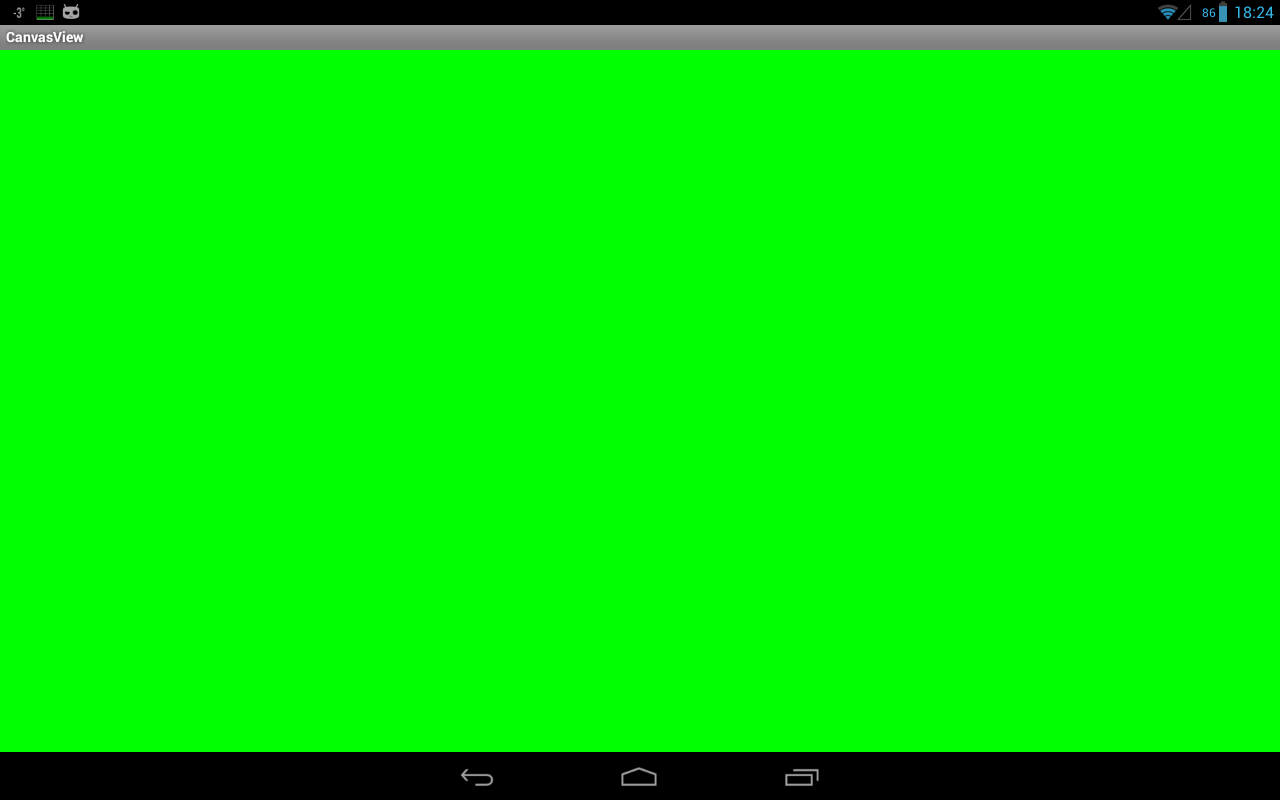 Картинки запишите в нескольких популярных форматах сразу на случай, если проверять будете на оборудовании магазина, а не на своем.
Картинки запишите в нескольких популярных форматах сразу на случай, если проверять будете на оборудовании магазина, а не на своем.
2) Видео с динамичным движением. Например, отрывок из фильма, где персонажи быстро перемещаются, игры или спортивного состязания.
3) Увеличительное стекло.
4) Нетбук или ноутбук. Если у него с монитором не совпадают видеоразъемы – еще и переходник. На устройство должна быть установлена программа, позволяющая просматривать изображения в полноэкранном режиме, а также видеоплеер и набор кодеков.
5) Готовность спорить с сотрудниками магазина, которые могут попытаться отказать вам в проверке или потребовать за нее деньги.Тест на битые пиксели
Монитор покупается на долгие годы, так что к покупке стоит подходить обдуманно. Определитесь с целевыми задачами и сценариями использования, ознакомьтесь с максимальным количеством обзоров и тестов, почитайте профильные форумы. А когда подберете одну или несколько моделей – отправляйтесь в магазин смотреть их в живую.
Попросите продавца-консультанта подключить девайс к источнику питания и к компьютеру/ноутбуку. Во втором он, вероятно, откажет (в российском ритейле наблюдается тренд на введение «платной» проверки), а в первом вряд ли. Если все же откажет и в первом – зовите управляющего и расскажите о действиях сотрудника. В крайнем случае пригрозите связаться с его руководством и написать на большом количестве форумов и сайтов с отзывами о таком отношении компании к клиентам. Если и это не поможет – что ж, стоит просто поискать другой магазин.
Можно, конечно, согласиться и на платную проверку, но зачем тратить деньги на подобные услуги, когда проще сделать все самостоятельно?
После подключения монитора к источнику питания, подсоедините его к компьютеру магазина или вашему ноутбуку. После этого вставьте в USB-разъем заранее подготовленную флешку, откройте первую картинку с заливкой и включите режим полноэкранного просмотра. Возьмите увеличительное стекло и с его помощью внимательно просмотрите весь экран на наличие битых пикселей.
Торопиться не следует – водите стеклом слева направо, а потом возвращайтесь обратно, сместив его немного вниз. Если вам покажется, что найден битый пиксель (точка, не совпадающая по цвету с соседними), попробуйте с разрешения сотрудника магазина аккуратно провести по нему пальцем – возможно, это просто налипшая на поверхность соринка.
Повторите описанную выше процедуру со всеми подготовленными картинками. Да, это долго, требует внимательности, а под конец проверки у вас могут болеть и слезиться глаза от непривычной нагрузки. Но покупка качественного монитора, который будет радовать вас долгие годы, того стоит. Если вы действительно найдете дефектную точку, просите другой экземпляр монитора той же модели и повторяйте все манипуляции с ним.
Программы для проверки экрана
Существует и специализированное программное обеспечение для тестирования мониторов, упрощающее процесс поиска битых пикселей и других неисправностей. Несмотря на его наличие, рекомендуем подстраховаться и записать на флешку не только упомянутые программы, но и приведенный выше набор для ручного тестирования.
IsMyLcdOK
При помощи этой простой, работающей под всеми актуальными версиями Windows, утилиты вы сможете быстро залить экран одним из необходимых для проверки цветов. IsMyLcdOK не требует установки и весит меньше 300 килобайт, что позволяет хранить ее на любой флешке. Чтобы начать тест, достаточно запустить программу и поочередно нажимать цифры на клавиатуре.
Если же возможностей утилиты для вас недостаточно, обратите внимание на следующий вариант.
TFT Monitor Test
Другое компактное (меньше одного мегабайта) решение, обладающее куда более широким функционалом, чем предыдущее. С помощью TFT Monitor Test можно не только заполнить экран одним из выбранных цветов, но и осуществить шахматную заливку, проверить яркость, контрастность, корректность отображения текста и движущихся объектов, и многое другое. Программа работает под Windows 7, 8, 8.1, 10, XP и Vista и позволяет провести как базовое, так и продвинутое тестирование монитора, а также его первичную настройку.
Дополнительные тесты
В проведении проверки на нежелательное мерцание, вызванное использованием широкоимпульсной модуляции (ШИМ) определенной частоты, нет особого смысла – стоит исключить мониторы с таким недостатком еще на этапе подбора. Конечно, можно использовать «карандашный тест», но он довольно субъективен (зависит от особенностей вашего зрения) и не обязательно поможет уточнить качество подсветки.
Если вы все же хотите его провести, возьмите карандаш или ручку и быстро помашите этим предметом перед экраном, предварительно установив белую заливку. Луч вашего зрения при этом должен быть перпендикулярен плоскости движения. Если вы видите не один и не два контура карандаша, а несколько – вероятно, наблюдается мерцание с коэффициентом пульсации от 25% и выше, а значит, при работе с таким экраном будут уставать глаза.
Пример результата карандашного теста: нежелательное мерцание
Для выявления артефактов при движении используйте любое динамичное видео. Если за быстро перемещающимися объектами вы видите остаточные образы, это должно вас насторожить.
Если за быстро перемещающимися объектами вы видите остаточные образы, это должно вас насторожить.
Чтобы оценить углы обзора монитора, посмотрите на него с разных ракурсов. Наихудшие углы обзора, как правило, у TN-матриц, а лучшие – у IPS, *VA и некоторых других. При этом конкретные показатели зависят не только от типа матрицы и могут существенно отличаться в разных реализациях.
Бликуемость экрана зависит в первую очередь от его покрытия. Полноценно оценить ее в условиях магазина не получится, поэтому ориентируйтесь на обзоры и тесты. Кстати, стоит прислушаться к работе блока питания устройства – нет ли паразитных звуков
вроде высокочастотного писка.Тест на равномерность подсветки желательно проводить в условиях слабого освещения или при его отсутствии. Используйте при этом однотонную заливку, например, темно-синюю, и ищите «засвеченные» области. Черная заливка не подойдет, потому что многие современные мониторы динамически регулируют яркость пикселей.
Заключение
В этой статье мы подробно рассказали о ключевой проверке монитора перед покупкой – проверке на битые пиксели. Кратко упомянув и о прочих, менее важных тестах, отметим, что проводить их все необязательно – бликуемость, углы обзора и наличие либо отсутствие артефактов вряд ли будут значительно отличаться у разных экземпляров одной модели. Некоторая неравномерность подсветки – явление нормальное (если она не доходит до уровня брака), и при обычной работе за монитором незаметное. А вот писк или гул от блока питания может мешать комфортной работе за компьютером, поэтому этот момент стоит уточнить еще в магазине.
ПРОВЕРКА МОНИТОРА НА БИТЫЕ ПИКСЕЛИ — как проверить самому
Монитор — незаменимый атрибут компьютерного пользователя. Покупая дорогостоящую технику, каждый желает получить долговечный, с четкой графикой и тонкой детализацией, инструмент.
Однако, случаются огорчения — непонятные точки, которые не реагируют на изменения цвета экрана и здорово раздражают. Что делать, когда обнаруживается дефект и можно ли вернуть дисплей, если выдан гарантийный талон — ответы изложены ниже.
Что делать, когда обнаруживается дефект и можно ли вернуть дисплей, если выдан гарантийный талон — ответы изложены ниже.
Что такое битый пиксель на мониторе
Это светлая, или, наоборот, не загорающаяся точка, которую становится видно при изменении спектрового фона. Кстати, испорченными бывают не только цельные сегменты, но и их составляющие, в таком случае светятся красным и другим цветом. Они появляются
- по разным причинам, основополагающими из них становятся:
- физическое влияние — сильное нажатие на экран, удар или другое силовое повреждение;
- неблагоприятная окружающая среда — повышенная влажность, жара, резкие перепады температур;
- жировые испарения и другие, несвойственные для техники условия.
Читайте: Как повысить ФПС в играх — 6 советов и 5 программ
Как проверить монитор на битые пиксели
Такую процедуру легко совершить в домашней обстановке или обратиться к мастеру. Так как процесс не требует специальных знаний в компьютерной технике, не стоит тратиться на сервис, выявить дефект легко самому.
Так как процесс не требует специальных знаний в компьютерной технике, не стоит тратиться на сервис, выявить дефект легко самому.
Перед покупкой
Чтобы перестраховаться, лучше сделать тест монитора на битые пиксели перед приобретением, воспользовавшись преимуществом покупателя. Как правило, магазины, дорожащие репутацией, не запрещают такие действия, а если консультант против проверки — можно смело идти в другую торговую точку или попробовать вызвать администратора и договориться с руководством отдела.
Если получено разрешение, выбрать можно один из вариантов, как проверить монитор на битые пиксели:
- зрительный просмотр — ненадежный метод, так как определить «на глаз» существование неработающих компонентов сложно. Если иные способы недоступны, рекомендуется взять с собой лупу, которая поможет лучше рассмотреть каждый дюйм дисплея;
- загрузка контрастных моноцветных картинок с заранее подготовленной флешки. Метод быстро выявляет такие изъяны, если они есть, то обязательно проявятся;
- применение проверочных программных разработок.
 Безошибочно укажут местоположение и статус поломки.
Безошибочно укажут местоположение и статус поломки.
Дома
Проверку монитора на битые пиксели с помощью программы доступно сделать, находясь дома или в офисе. Даже дисплеи высшей категории нередко обзаводятся такими недостатками со временем, хотя до этого функционировали без претензий. В сети масса инструментариев, воспользоваться которыми можно бесплатно. К ним относятся:
- DeadPixelTester — проверяет без установки;
- Is My Lcd Ok — запускается посредством функциональных клавиш F;
- Monteon — ресурс без установочного файла в онлайн-формате;
- VanityMonitorTest — не нуждаются в скачивании, но понадобится флеш установщик.
Познавательная статья: Как можно подключить системный блок к Wi-Fi: краткое руководство в 5 разделах
Какой случай не гарантийный
Если нерабочий или зависший элемент выявлен у нового устройства на гарантии, это далеко не означает, что его примут на обмен или вернут деньги. Стандарт ISO13406-2 определяет минимальный порог поврежденных точечных образований, в зависимости от класса дисплея.
Стандарт ISO13406-2 определяет минимальный порог поврежденных точечных образований, в зависимости от класса дисплея.
Сколько допускается битых пикселей: таблица
|
Класс монитора |
пиксель I типа | пиксель II типа | пиксель III типа |
|---|---|---|---|
| 1 — высшая категория | 0 | 0 | 0 |
| 2 — средний вариант | 2 | 2 | 5 |
| 3 — бюджетная модификация | 5 | 15 | 50 |
| 4 — самые дешевые | 50 | 150 | 500 |
Чтобы понять, насколько эффективным будет лечение, важно разобраться в степени серьезности проблемы:
- 1-й — светящаяся белоснежная точка, легко обнаруживается на темном фоне, восстановить возможно.

- 2-й — потухший pix, заметен на оттенках светлого спектра. «Выздоровление» невозможно.
- 3-й — «зависшая» частица подсвечивается в разнообразной палитре, от синего до ядовито-красного — зато есть шанс задействовать в работу.
Интересная статья: ПК или консоль: 7 аргументов в пользу каждого из вариантов
Как убрать битый пиксель на мониторе
Перед тем, как приступить к устранению ошибки, важно понять, почему микроквадраты выпадают из строя. Пиксель — мельчайшая частица из красного, синего и зеленого цветов. Из этих сегментов формируется графика, охватывающая весь спектр.
Подсвеченные компоненты работают на транзисторном компоненте, управляющим процессом цветопередачи. Если комплектующая сломалась — сегмент тухнет и приобретает черноту на экране. Такой пиксель невозможно восстановить никак. Утешает, что он едва заметен и в принципе, не раздражает.
Если точка белого или другого цвета — не все потеряно.![]()
Программы
Для активации застрявшего пикселя применяется много программных решений. Среди ассортимента, более популярными будут:
- Bad Crystal — условно-бесплатная с пробным режимом на 30 дней. Хоть свойства ограничены, функционала хватит для исправления ошибок, что и нужно в сложившейся ситуации. А если воспользоваться старой модификацией и убрать затемнение активного окна программы, удастся использовать полный потенциал. Подойдет и для смартфонов, телевизоров или консолей.
- JScreenFix — приложение запускается через Java, о чем стоит позаботиться заранее. Бесплатно выявляет поврежденные точки, но за активацию потребует оплаты. Благополучие собственной техники и нервов пользователя куда главнее, чем расходы на оплату за корректировку матрицы.
Ручной способ
В случае, когда нет возможности использовать утилиты, стоит попробовать воздействовать механическим путем. Среди способов рекомендованы:
- круговые движения массирующего характера на область расположения точки.
 Для этого монитор отключается, а чтобы отыскать нужное место — область отмечается стираемым маркером. Применять обязательно мягкий инструмент, например, ватную палочку;
Для этого монитор отключается, а чтобы отыскать нужное место — область отмечается стираемым маркером. Применять обязательно мягкий инструмент, например, ватную палочку; - отключение монитора от сети на 5-6 дней, чтобы убрать статическое и скопившееся напряжение с транзисторов. Такая перезагрузка поможет активизировать работоспособность зависшего субпикселя.
Битые пиксели появляются как на новом, так и давно работающем мониторе. Они портятся поодиночке и группами, создавая квадраты, линии и другую геометрию. Выявить неисправность можно самому, если использовать упомянутые в статье методы, а избавиться получится только от двух из трех типов точек. Велика вероятность того, что проблема может со временем вернуться, и не факт, что в следующий раз устранить удастся тем же способом.
Чтобы покупка монитора была в радость, его следует тут же протестировать. Это заинтересованность самого клиента. Заводские и текущие недоработки в работе пикселей не всегда попадают под гарантированный возврат, так как фирма-изготовитель вправе сослаться на действующий порог минимального значения испорченных частиц.
На заметку: Лучшие игры гонки на ПК: рейтинг ТОП 3 + игрухи, проверенные временем, и новинки 2020
КАК ПРОВЕРИТЬ ТЕЛЕВИЗОР НА БИТЫЕ ПИКСЕЛИ
Телевизоры бесперебойно служат 5 и больше лет. Но иногда несколько крапинок отсвечивают и не меняют оттенок даже после перезагрузки. Не нужно переживать — в большинстве ситуаций эта проблема исправима. Как бороться с битыми пикселями на телевизоре можно прочесть ниже.
Обратите внимание: Оптимальная диагональ телевизора — гайд в 3 пунктах о выборе размера экрана
Что такое битый пиксель
Изображение на экране создается через точки, которые окрашиваются в красный, синий или зеленый (цветовая модель RGB). Если один субпиксель дает алый, а рядом с ней окрашенный в салатовый, то вместе они будут казаться желтыми. Если увеличить яркость к максимуму — получится белый. Если уменьшить к минимуму — черный.
Если уменьшить к минимуму — черный.
Битый пиксель — точка, которая светится одним оттенком вне зависимости от картинки на мониторе. Оттенок меняется от того, в какое время «поломался» жидкий кристалл в ячейке. Если он сломался в открытом состоянии, то окажется белым, в закрытом — черным. Когда вылетает один из субпикселей, на дисплее будет тот оттенок, который образовался от смеси двух целых субпикселей.
Как проверить телевизор на битые пиксели
В большинстве подобные дефекты проявляются ещё на заводе. Лучше проверить телевизор на битые пиксели с помощью тестов на калибровку — где измерительные инструменты попеременно «красят» изображение на экране то в один литый цвет, то используют полоски, кубы и другие геометрические фигуры.
Чтобы проверить ТВ прямо в магазине, нужно проделать три действия:
- Скачать на флешку любое видео по запросу «тест на битые пиксели».
- Включить тестировку на TV.
- Смотреть, есть ли на экране пятнышки, которые не меняют цвет.

Внешний осмотр при покупке
Сначала следует осмотреть упаковку. Если на ней вмятины и повреждения, лучше не брать товар. Наверняка, технике тоже перепало. Далее следует пересмотреть наличие документов на устройство. И проследить, чтобы продавец должным образом заполнил техпаспорт, гарантию и чек. Он обязан указать когда была продажа, гарантийный срок и заверить печатью. Гарантия дает возможность получить сервисное обслуживание при необходимости, поэтому сохраняйте бланк в надежном месте.
Также нужно осмотреть ТВ и пульт ДУ на предмет сколов и трещин. Хромированные вставки и металлические элементы должны быть без царапин и обязательно укутаны защитной пленкой. Нужно осмотреть заднюю стенку устройства. Если винты были вскрыты, значит телек уже ремонтировали, лучше купить другую модель.
Иногда продавцы предоставляют услугу проверки телевизора на битые пиксели в магазине. Остается только выбрать понравившуюся модель, а консультант все сделает сам, при вас.
Читайте также: ТОП-10 лучших телевизоров на кухню – рейтинг самых популярных моделей в 2019 году
Почему не гарантийный случай
Производитель закладывает в риски какое-то число застывших пикселей. Причина перестраховки: дороговизна производства матриц + подобные поломки видны только в собранном устройстве. И если он будет отсеивать все подобные телевизоры, то их итоговая цена вырастет в несколько раз. Это еще одна причина проверить ТВ при покупке.
Поэтому компании прописали нормативы «битых пикселей». Превышая их, монитор зачастую опускается на класс ниже. Норма — 4 показателя, но в массовую продажу идут только первых 3. Пользователь может протестировать ТВ перед покупкой, и отказаться от устройства по любой причине. Априори подразумевается: купил — значит все устраивает.
Единственное исключение: когда во время гарантии появились ошибки цветопередачи, превышающие норму. Это значит, что изготовитель нарушил стандарты ISO 13406-2, поэтому покупатель имеет право на ремонт по гарантии.
Интересная статья: ТОП-10 лучших бюджетных телевизоров — рейтинг недорогих моделей и что купить
Сколько битых пикселей допускается
У разных дисплеев своя норма «битых» точек. Чтобы понять, как проверить отсутствие рабочих пикселей на телевизоре, следует изучить паспорт и узнать к какому из них он относится. Далее можно предположить примерное число пятен для Full HD-телевизора. Чем больше разрешение, тем пропорционально увеличивается возможный объем «неправильных» точек.
|
Класс экрана |
Кол-во точек | Кол-во «чёрных» пятен | Неточности подачи цвета | Кластеры из 2+ элементов |
|---|---|---|---|---|
| I | 0 | 0 | 0 | 0 |
| II | 1-3 | 1-3 | 3-7 | 0 |
| III | 3-7 | 10-20 | 40-60 | 0 |
| IV | 40-70 | 130-170 | 450+ | 4+ |
Первоклассная техника, такая как LG OLED 77C9PLA идеальна даже в мелочах, поэтому она относится к премиум-сегменту.
ТВ второго класса составляет львиную долю рынка, к ней меньше требований. Такие модели работают до 10-15 лет, не превышая норму «битых» пикселей.
Модели третьего класса относятся к бюджетной категории. Их часто используют в общественных местах для трансляции фоновых видео, поэтому к калибровке особых требований не предъявляют.
ТВ IV класса — раритет, о котором лучше забыть. Количество дефектных точек может доходить до 700 штук на экране. Это очень заметно при просмотре.
В тему: ТОП-10 лучших Full HD телевизоров – популярные модели с разрешением 1920х1080
Лечение битых пикселей на телевизоре
В большинстве случаев экран можно «спасти» дома. Для этого есть 2 способа — с помощью автоматизации и вручную.
Чтобы понять, как «лечить» телик дома, следует понять самые частые причины поломки:
- дефектные точки, найденные на этапе производства. Их количество зависит от класса девайса;
- пиксели, проявляющие свою «поломку» только после прогрева матрицы, что невозможно выявить до покупки.
 В таком случае, увидеть битый пиксель на телевизоре можно будет как через несколько часов, так и через пару дней пользования ТВ;
В таком случае, увидеть битый пиксель на телевизоре можно будет как через несколько часов, так и через пару дней пользования ТВ; - точки, которые глючат из-за зависимости от соседних субпикселей. Такую прореху можно увидеть при тестах через изображения полос, градаций, шахматных досок и других ритмических узоров. Неправильно работающие «точки» будут выделяться из общей картины.
На заметку: На какой высоте вешать телевизор на стену: гайд в 3 пунктах
Программный метод
Это самый простой способ.
- Нужно закачать на флешку тематическое видео, которое можно найти по запросу «… для прогрева дисплея».
- Запустить его на час.
- При отсутствии результата, повторить несколько раз.
Как правило, этого достаточно для большинства случаев. Но если хочется попробовать другие методы, можно скачать на ПК программы, описанные ниже. И подсоединить ТВ в качестве монитора, «прогревая» точки через приложения. Эти программы годятся для того, чтобы проверить телевизор на битые пиксели как дома, так и в магазине.
Эти программы годятся для того, чтобы проверить телевизор на битые пиксели как дома, так и в магазине.
|
Приложение |
Особенности |
|---|---|
| IsMyLcdOK | Прогоняет тестовые изображения таким образом, чтобы «вылечить» хотя бы часть дефектных точек |
| PixPerAn 1.011e | Находит дефекты ЖК-экранов в статике и в динамике |
| Nokia Monitor Test | Рассчитано для комплексного тестирования: проверяет разрешение, фокус, гамму, битые пиксели и т.д. |
Далее — процесс восстановления. Следует помнить, что вылечить можно только застывшие точки. Чтобы воспользоваться этими программами, нужно скачать их на компьютер. Затем подсоединить ПК к ТВ через HDMI (HDMI 2Е, v2.0 Gen2 Ultra Slim cable).
Полезно узнать: Инструкция, как подключить iPhone к телевизору Samsung: 4 проверенных способа
|
Программа |
Что делает |
|---|---|
| JScreenFix | Восстанавливает до 75-80% «точек» благодаря высокоинтенсивной подаче сигнала на дисплей. Следует учитывать, что восстановление занимает от 5 минут до нескольких часов: зависит от состояния техники Следует учитывать, что восстановление занимает от 5 минут до нескольких часов: зависит от состояния техники |
| BadCrystal | Восстановка пикселей с регулируемой степенью воздействия |
Ручной метод
Секрет заключается в «массаже» пикселей. В некоторых случаях они действительно перезапускаются. Алгоритм следующий.
- Взять сухую ватную палочку.
- Аккуратно надавить на битый пиксель.
- Ослабить нажатие через 2-3 секунды.
Важно: не нужно давить на застывшую точку, иначе можно передавить пиксель, и только ухудшить изображение.
Интересно: 6 приложений для управления телевизором со смартфона — как управлять с телефона
Засвеченных крапинок нет только в девайсах премиум-класса. Поэтому нужно регулярно калибровать и «лечить» TV. Используя программы, описанные выше, получится обновить любой ТВ.
Как проверить монитор или телевизор на битые пиксели и избавиться от проблемы
Что такое битые пиксели
Во всех ЖК-дисплеях изображение формируется из сетки пикселей. Они состоят из трёх отдельных субпикселей красного, зелёного и синего цвета, которые отвечают за полноцветное формирование картинки. На каждый субпиксель приходится транзистор, управляющий его включением и отключением.
Так выглядит битый пиксель на экране / overclock.netДаже матрица обычного HD-монитора содержит свыше 6 миллионов субпикселей, а в 4К-дисплеях их число достигает 37 миллионов. При таком огромном количестве некоторые из транзисторов могут давать сбой. Тогда определённые субпиксели остаются во включённом или, наоборот, выключенном состоянии.
Какие дефекты пикселей бывают
Битыми называют любые аномальные пиксели, заметные на общем фоне, но это не совсем правильно. Действительно битыми или мёртвыми пикселями являются лишь те, в которых транзистор вышел из строя. Они не светятся никаким цветом и просто остаются чёрными, выпадая из сетки матрицы. Отчётливо видны на белом фоне.
Действительно битыми или мёртвыми пикселями являются лишь те, в которых транзистор вышел из строя. Они не светятся никаким цветом и просто остаются чёрными, выпадая из сетки матрицы. Отчётливо видны на белом фоне.
Также есть зависшие или застрявшие пиксели — это красные, зелёные, синие или белые точки, которые хорошо заметны на чёрном фоне. Они возникают, когда субпиксели зависают при обновлении цвета.
Сколько битых пикселей допускается
Кажется логичным заменить монитор компьютера или телевизор с битыми пикселями, но производители не считают наличие последних заводским браком. При обращении в сервис с подобной жалобой вам, скорее всего, откажут в обслуживании.
Политика Dell в отношении битых пикселей / dell.comУ разных поставщиков свои нормативы на количество дефектных пикселей в зависимости от их расположения, разрешения и диагонали дисплея. Так, LG считает нормой до 10 зависших и 3 битых пикселей на 20-дюймовых экранах. У Samsung — 7 битых пикселей для мониторов, а у Dell — 1–6 зависших и 6–13 битых пикселей в зависимости от линейки дисплеев.
У Samsung — 7 битых пикселей для мониторов, а у Dell — 1–6 зависших и 6–13 битых пикселей в зависимости от линейки дисплеев.
Как проверить дисплей
Чтобы избежать неприятностей, стоит проверять экран ещё до покупки. Это можно сделать самостоятельно или оплатить соответствующую услугу в магазине.
Визуально определить отсутствие дефектных пикселей можно при внимательном осмотре на сплошном белом, чёрном, красном, зелёном и синем фоне. Для этого нужно загрузить такие картинки на флешку и воспроизвести их на приглянувшемся устройстве. Если никакие из точек не выбиваются из общего цвета, значит, с экраном всё в порядке.
Другой вариант — использовать специальное ПО, если есть возможность его запустить. По сути, это те же цветные картинки, но в более удобном формате приложений или онлайн-сервисов.
- Dead Pixel Tester — простая утилита для Windows со свободным доступом. После запуска нужно выбрать режим и внимательно смотреть на экран.
- InjuredPixels — ещё одно бесплатное приложение для Windows.
 Цвета переключаются мышью или с помощью стрелок.
Цвета переключаются мышью или с помощью стрелок. - Dead Pixel Buddy — онлайн-инструмент проверки с набором цветов. Работает в любом браузере, в том числе и в мобильных. Не забудьте включить полноэкранный режим.
- LCD DeadPixel Test — другой онлайн-сервис. Выбираем цвет, разворачиваем окно на весь экран и проверяем.
Как убрать битые пиксели
Поскольку чёрные пиксели появляются в результате повреждения транзистора, исправить их без замены этих компонентов нельзя. А это почти нереально даже в лабораторных условиях. Иначе дело обстоит с цветными точками, которые возникают из-за зависания субпикселей. Их можно попытаться убрать.
1. Программный метод
Способ заключается в цикличном выводе быстро меняющихся изображений, которые за счёт частой смены цветов повышают шанс вернуть зависшим пикселям способность снова переключаться.
Существуют множество вариантов реализации этого метода через утилиты, онлайн-сервисы и даже YouTube-видео. Их можно использовать на компьютере, а также на телевизоре при подключении ПК с помощью HDMI-кабеля.
- Bad Pixel — профессиональная платная утилита для Windows, создатели которой обещают убрать дефектные пиксели всего за 10 минут.
- DeadPix — универсальная программа для Windows и Android, которая помогает найти, а затем исправить проблемные пиксели с помощью цикличного переключения цветов.
- PixelHealer — ещё одна утилита для Windows. Устраняет зависшие пиксели быстрым мерцанием RGB-цветов.
- JScreenFix — онлайн-сервис для запуска на компьютере, телевизоре и мобильных устройствах. Выводит область с цифровым шумом, которую можно передвинуть в нужный участок экрана.
- PixelFixel — 12-часовой ролик на YouTube, который предлагается запускать и оставлять на ночь. Внимание! Цвета в видео меняются с очень высокой скоростью и могут вызвать приступ эпилепсии. Не смотрите на экран, а лучше отверните его в сторону.
2. Ручной метод
Другой способ заключается в физическом воздействии на экран. Небольшие надавливания помогают образумить зависшие пиксели и вернуть работоспособность. Метод действует не во всех случаях, но попытаться можно.
Метод действует не во всех случаях, но попытаться можно.
- Найдите светящийся пиксель и отключите монитор или телевизор.
- Возьмите ватную палочку или карандашный ластик.
- Несколько раз аккуратно надавите на дисплей в районе зависшего пикселя.
- Подождите несколько минут, включите монитор и проверьте результат.
Имейте в виду: даже если зависшие пиксели исчезли, они могут снова появиться. Также есть вероятность, что после описанных манипуляций появятся новые дефектные пиксели.
Если цветных точек мало и они не очень мешают при работе, лучше не обращайте на них внимания и оставьте всё как есть.
Читайте также 🖥🔨🧐
как найти, профилактика и лечение
Всем известно, что качество картинки на мониторе компьютера влияет на зрение и просто на удобство работы. В этой связи актуальной становится проверка монитора на битые пиксели. Со стороны битый пиксель выглядит как точка на экране, цвет которой не меняется вместе со сменой изображения. Точка может гореть красным, белым, черным и другими цветами. В статье постараемся ответить на самые распространенные вопросы, связанные с определением и устранением данной неисправности.
Со стороны битый пиксель выглядит как точка на экране, цвет которой не меняется вместе со сменой изображения. Точка может гореть красным, белым, черным и другими цветами. В статье постараемся ответить на самые распространенные вопросы, связанные с определением и устранением данной неисправности.
Содержание статьи
Как распознать битые пиксели
На мониторе компьютера могут наблюдаться следующие типы бракованных пикселей:
- белые пятна, заметные на темном фоне;
- черные пятна, которые становятся видны на светлом фоне;
- разноцветные точки зеленого, красного, синего, пурпурного и других цветов — вне зависимости от цвета точки, она никак не реагирует на изменение цветопередачи.
Вышеперечисленные типы в допустимом количестве регламентированы стандартом ISO-13406.
Бывают случаи, когда при продаже монитора продавцы «подсовывают» новую технику с битыми пикселями, ведь по стандартам несколько дефектных точек допускается.
Если покупатель на данный нюанс не обратил внимания, то вернуть такой монитор становится проблематично. Поэтому рекомендуется для проверки монитора компьютера на битые пиксели онлайн использовать специальную утилиту — ее можно взять в магазин, предварительно переписав на флеш-накопитель.
Прежде чем проверять компьютер на битые пиксели, рекомендуется определить класс монитора. В таблице рассмотрим допустимое количество битых пикселей для разных классов.
| Класс монитора | Возможное число битых пикселей |
| IV | 50 первого типа, 150 второго и 500 третьего |
| III | 5 первого, 15 второго и 50 третьего типа |
| II | 2 для 1 и 2 типа, 5 для третьего |
| I | 0 для всех типов |
Профилактика
Существует несколько причин данной неисправности, которых желательно избегать, чтобы не потребовалась проверка матрицы компьютера на битые пиксели:
- нахождение монитора на кухне и в других помещениях с повышенной влажностью и наличием жирных паров в воздушной среде;
- механическое воздействие — например, нажатие пальцем на матрицу;
- нежелание покупателя выполнить проверку нового монитора на битые пиксели во время его покупки.

Как проверить монитор компьютера на битые пиксели
Среди утилит, выполняющих тест монитора, стоит отметить программу Dead Pixel Tester, скачать которую можно на сайте, по адресу http://dps.uk.com/software/dpt. Проще всего запустить авторежим, нажав клавишу «A», после чего на экране начнут меняться цвета, и вы в течение минуты определите, стоит ли приобретать монитор.
Одной из лучших программ также считается утилита IsMyLcdOK (http://www.softwareok.com/?seite=Microsoft/IsMyLcdOK). Алгоритм работы здесь примерно такой же. Существуют и сервисы для теста монитора онлайн — например, по этому адресу: http://tft.vanity.dk/. Здесь следует помнить, что интернет есть не в каждом магазине.
Восстановление битых пикселей
Процессом цветопередачи пикселя управляет специальный тонкопленочный транзистор. Если из строя вышла именно эта деталь, то исправить ситуацию программными методами уже не получится. Данный пиксель обычно представляет собой черную точку, хорошо заметную только на белом фоне (из-за чего на нее редко обращают внимание).
Другая разновидность неисправного пикселя — так называемая «застрявшая точка», которая может светиться разными цветами и сильно раздражать пользователя ПК. Сюда же можно отнести и постоянно горящие белые точки. Лечение битых пикселей в домашних условиях возможно именно для этой группы проблем.
Как убрать «stuck pixels»
Чтобы понять, как убрать битый пиксель в виде «застрявшей точки» («stuck pixels»), воспользуйтесь одним из трех методов.
Механический метод
Битые пиксели на матрице помечаются любым безопасным способом, после чего монитор выключается. На зубочистку, ушную палочку или какой-то другой подходящий предмет наматывается вата, которая затем аккуратно прижимается и прокручивается на пикселе. Небольшое воздействие должно дать необходимый результат. Главное — не переусердствовать.
Программный способ
Считается самым популярным: помогает, примерно, в 80% случаев. Все подобные программы для реанимации и восстановления битых пикселей работают по стандартному принципу: с большой скоростью меняются цвета близлежащих пикселей — в проблемном участке концентрируется ток, и за счет этого происходит постепенная реанимация неработающего пикселя.![]()
Альтернативный метод
Убирает битые пиксели на мониторе в 20% случаев. Нужно отключить монитор от сети, видеокарты и других источников энергии, вынуть из ноутбука батарею и интернет-кабель, после чего оставить устройство на несколько суток (актуально, если, например, семья выезжает на дачу). Конденсаторы и транзисторы в результате должны разрядиться на 100%, что значительно повышает вероятность включения «застрявшего» пикселя.
Мы определили, что такое битые пиксели, как их распознать, как убрать дефектные пиксели на мониторе, и что кроме черных, остальные можно восстановить у себя дома. Для этого подойдет механический метод или использование специальных программ. Важно учитывать и тот факт, что неработающие пиксели могут быть на новых мониторах, поэтому рекомендуется тщательно проверять экран при покупке.
Стоит ли заказывать проверку на битые пиксели?
Что бы полностью обезопасить себя от разных неприятных сюрпризов можно порекомендовать такой порядок проверки телевизора перед покупкой. Здесь собраны советы, которые позволяют сделать проверку телеприемника в условиях магазина, а вы можете ограничиться только теми, которые подходят для вашей ситуации. И можно обойти те моменты, которые для вас трудно реализуемы. Главное, что бы вы увидели работающий телевизор и смогли своими глазами оценить качество картинки.
Здесь собраны советы, которые позволяют сделать проверку телеприемника в условиях магазина, а вы можете ограничиться только теми, которые подходят для вашей ситуации. И можно обойти те моменты, которые для вас трудно реализуемы. Главное, что бы вы увидели работающий телевизор и смогли своими глазами оценить качество картинки.
Внешний осмотр при покупке
Сначала проверяете упаковку на различные повреждения (вмятины, порывы), если при транспортировке были всякие удары по упаковке, то и телевизору досталось.
Затем проверяете наличие всех правильно заполненных документов, таких как паспорт на аппарат, гарантийный талон.
Талон должен быть правильно заполнен продавцом (срок гарантии, дата продажи, печать), серийный номер в талоне должен совпадать с номером на телевизоре.
Проверяете внешнее состояние телевизора и пульта дистанционного управления . Ищите потертости, сколы, трещины и т.д. Винты на телевизоре сзади не должны быть со следами вскрытия, иначе ваш телевизор был уже в продаже и в ремонте.
По названию модели, серийному номеру и коду продукта можно узнать, где и когда сделан этот телевизор и для какой страны.
Еще более подробную информацию как то время наработки, количество включений можно узнать из сервисного меню . Но вход в это меню лучше не выполнять самому, если вы не знаете что это.
Оно предназначено для специалистов и магазин не обязан вам его включать. Неправильная работа с сервисным меню может привести к полной неработоспособности телевизора.
Для входа в это меню нужно ввести определенный набор символов, который зависит от марки и модели аппарата.
После этого можно включить телевизор и проверить его работу , правильность работы пульта ДУ, работу с внешними источниками (USB флешки, проигрыватели и др.). Флешку можно взять свою, заранее записав на нее видеоролики с высоким разрешением, и картинки для проверки на битые пиксели.
Проверка на битые пиксели
При формировании картинки на экране телевизора должны быть задействованы все пиксели дисплея. При разрешении экрана Full HD все поле дисплея состоит из 1920х1080 пикселей, а это чуть более 2 миллионов точек.
При разрешении экрана Full HD все поле дисплея состоит из 1920х1080 пикселей, а это чуть более 2 миллионов точек.
По правилам допускается некоторое количество неработающих пикселей, разные нормы допускают разное количество бракованных пикселей. Так что, определив дома данный дефект в виде одного-двух неработающих пикселей, вы не сможете вернуть телевизор обратно, поэтому лучше эту проверку сделать перед покупкой.
Для поиска дефектных пикселей на экран нужно подать изображение с определенной картинкой и обследовать экран с близкого расстояния . Можно воспользоваться и увеличительным стеклом. Нужно искать пиксель, который светится не тем цветом, каким все остальные. Изображение по разрешению должно точно соответствовать разрешению экрана.
Полностью неработающие пиксели те, которые не реагируют на сигнал и находятся в постоянном положении, можно обнаружить на однородной картинке (залитой одним цветом). Поочередно подают на экран белую, черную и основных цветов (красный, синий, зеленый) картинки и ищут на них пиксели другого цвета.
Неработающий пиксель на черном фоне Неработающий суб-пиксель на экране
Есть такие дефектные пиксели, которые начинают плохо работать при нагреве матрицы. Выявить вы их сможете после того, как телевизор поработает некоторое время.
Читать дальше Срок действия медицинской справки от нарколога
Есть пиксели, которые неправильно работают в зависимости от работы соседних суб-пикселей. Такие дефекты вы сможете обнаружить, если подадите на экран картинку в виде шахматной заливки, цветных полос, градаций, сетки. Неправильно работающие пиксели будут выделяться из общей структуры картинки.
Необходимые картинки для проверки изображения на телевизоре можно скачать здесь. Разрешение проверочных изображений 1920х1080 пикселей.
Для проверки телевизоров Ultra HD 4K тестовые изображения здесь.
Как использовать данные изображения можно прочитать здесь.
Неоднородная засветка экрана
При подаче на вход телевизора видеосигнала с однородной цветовой заливкой (окрашен одним цветом) на экране и должен быть этот цвет без всяких цветовых оттенков.
Но, в силу технологических особенностей изготовления дисплеев с LED подсветкой, такой однородной засветки достичь трудно. Поэтому желательно проверить равномерность цветового поля еще до покупки.
Обычно такой дефект не считается поломкой и возврату или ремонту телевизор не подлежит.
Такие дефекты экрана называются бандинг, засветы и тинт .
Тинт можно перевести как «цветовой тон» и он показывает, насколько правильно отображается белый цвет на экране. При просмотре обычного видео вы может и не увидите этого дефекта, потому что там постоянно меняется картинка. Но если картинка статична, то помеха может быть сильно заметна и мешать нормальному просмотру.
Для выявления тинта нужно подать на экран белое или серое поле . Помехи в виде полос, пятен и другой формы, окрашенные в другой тон, на однородном фоне может свидетельствовать о наличии дефекта тинт. Такие помехи обычно окрашены в розовый или зеленоватый цвета и расположены ближе к краям экрана.
Если дефект сильно заметен, то лучше выбрать другой телевизор.
Тинт большой и хорошо виден Допустимый уровень помехи тинт
Бандинг (banding) на экране проявляется в виде полос другого оттенка . При просмотре обычных телепередач будет заметен на однородных участках при перемещении камеры. Для выявления этого дефекта в магазине подайте с флешки на экран однородное поле любого цвета (серый, зеленый, фиолетовый).
Засветы могут быть только у LED телевизоров. Для оценки качества дисплея по уровню засветов нужно это делать в полностью темном помещении (выключите свет и зашторьте окна).
При этом в телевизоре нужно выбрать максимальный уровень подсветки, для этого можно выбрать соответствующий режим (может называться «яркий», «динамический» или по-другому).
Нужно отключить режимы, улучшающие изображение, такие как динамическая подсветка, корректировку уровня черного, эко-датчик и другие. Это делается для того, что бы телевизор не регулировал подсветку при проверке.
Но даже при этом могут возникать погрешности из-за автоматики телеприемника, при подаче полностью черного кадра. Ведь при черной картинке телевизор отключает подсветку. Поэтому для обнаружения засветов лучше подавать черную картинку с какими-то яркими элементами, например, белые титры на черном фоне в конце фильма.
Затем с расстояния смотрите на наличие засветов экрана особенно по углам. Некоторые минимальные засветы вполне допустимы для нормального просмотра.
Найти LED телевизор полностью без этих дефектов (тинт, бандинг, засвет) вряд ли получится, но нужно выбрать модель с минимальным уровнем этих помех.
К сожалению, формула «клиент всегда прав» работает не везде, поэтому следует уточнять перед покупкой следующие моменты:
- Наличие у телевизора сертификата РСТ и гарантии производителя
- Возможность возврата или обмена телевизора
Да-да, вы не ослышались. Несмотря на то что телевизоры принадлежат к технически сложным товарам, многие торговые сети идут навстречу покупателю и дают возможность обменять телевизор в течение 14 дней либо поменять на другую модель с соответствующей доплатой.
Покупая телевизор, можно ошибиться с габаритами, обнаружить дефект через неделю использования или просто сделать неудачный выбор.
Большим подспорьем будет, если у вас в распоряжении окажется пара недель, чтобы исправить свою ошибку — именно наличие такой возможности и следует уточнить перед покупкой.
Читать дальше Продажа интеллектуальной собственности налоги
Также в магазине вам могут предложить оформить расширенную гарантию за дополнительную плату. В принципе, при наличии официальной гарантии производителя делать это необязательно.
Но за деньги вы можете либо продлить гарантийный срок, либо избавить себя от хлопот по обращениям в сервисные центры и транспортировке неисправного телевизора.
Так что оформлять дополнительную гарантию магазина или нет — целиком на ваше усмотрение.
Итак, вы определились с моделью и выбрали подходящий магазин, который устраивает вас по цене и условиям покупки. Что следует проверить при получении упаковки с телевизором со склада?
- Наличие полного комплекта аксессуаров (пульты, кабели, документация)
- Наличие оригинальных защитных пленок на корпусе телевизора и подставки
- Наличие следов того, что товар был в употреблении
Если вам показалось, что упаковка уже вскрывалась, а защитные пленки снимались — самое время отказаться от покупки, так как перед вами, скорее всего, бывший в употреблении телевизор. Он должен продаваться с соответствующими оговорками или скидкой — допустим, как «витринный экземпляр».
Отдельное внимание нужно обращать на телевизоры с полированными металлическими панелями или хромированными элементами — они не должны содержать царапин и других повреждений.
Как правило, все поверхности надежно защищены пленками и тому подобными средствами, которые утрачиваются после распаковки.
Вам понадобится бесплатное приложение, ватная палочка и немного терпения.
Что такое битые пиксели
Во всех ЖК-дисплеях изображение формируется из сетки пикселей. Они состоят из трёх отдельных субпикселей красного, зелёного и синего цвета, которые отвечают за полноцветное формирование картинки. На каждый субпиксель приходится транзистор, управляющий его включением и отключением.
Даже матрица обычного HD-монитора содержит свыше 6 миллионов субпикселей, а в 4К-дисплеях их число достигает 37 миллионов. При таком огромном количестве некоторые из транзисторов могут давать сбой. Тогда определённые субпиксели остаются во включённом или, наоборот, выключенном состоянии.
Какие дефекты пикселей бывают
Битыми называют любые аномальные пиксели, заметные на общем фоне, но это не совсем правильно. Действительно битыми или мёртвыми пикселями являются лишь те, в которых транзистор вышел из строя. Они не светятся никаким цветом и просто остаются чёрными, выпадая из сетки матрицы. Отчётливо видны на белом фоне.
Отчётливо видны на белом фоне.
Также есть зависшие или застрявшие пиксели — это красные, зелёные, синие или белые точки, которые хорошо заметны на чёрном фоне. Они возникают, когда субпиксели зависают при обновлении цвета.
Сколько битых пикселей допускается
Кажется логичным заменить монитор компьютера или телевизор с битыми пикселями, но производители не считают наличие последних заводским браком. При обращении в сервис с подобной жалобой вам, скорее всего, откажут в обслуживании.
У разных поставщиков свои нормативы на количество дефектных пикселей в зависимости от их расположения, разрешения и диагонали дисплея. Так, LG считает нормой до 10 зависших и 3 битых пикселей на 20-дюймовых экранах. У Samsung — 7 битых пикселей для мониторов, а у Dell — 1–6 зависших и 6–13 битых пикселей в зависимости от линейки дисплеев.
Читать дальше Причины ухода в академический отпуск студента
Как проверить дисплей
Чтобы избежать неприятностей, стоит проверять экран ещё до покупки. Это можно сделать самостоятельно или оплатить соответствующую услугу в магазине.
Это можно сделать самостоятельно или оплатить соответствующую услугу в магазине.
Визуально определить отсутствие дефектных пикселей можно при внимательном осмотре на сплошном белом, чёрном, красном, зелёном и синем фоне. Для этого нужно загрузить такие картинки на флешку и воспроизвести их на приглянувшемся устройстве. Если никакие из точек не выбиваются из общего цвета, значит, с экраном всё в порядке.
Другой вариант — использовать специальное ПО, если есть возможность его запустить. По сути, это те же цветные картинки, но в более удобном формате приложений или онлайн-сервисов.
- Dead Pixel Tester — простая утилита для Windows со свободным доступом. После запуска нужно выбрать режим и внимательно смотреть на экран.
- InjuredPixels — ещё одно бесплатное приложение для Windows. Цвета переключаются мышью или с помощью стрелок.
- Dead Pixel Buddy — онлайн-инструмент проверки с набором цветов. Работает в любом браузере, в том числе и в мобильных. Не забудьте включить полноэкранный режим.

- LCD DeadPixel Test — другой онлайн-сервис. Выбираем цвет, разворачиваем окно на весь экран и проверяем.
Как убрать битые пиксели
Поскольку чёрные пиксели появляются в результате повреждения транзистора, исправить их без замены этих компонентов нельзя. А это почти нереально даже в лабораторных условиях. Иначе дело обстоит с цветными точками, которые возникают из-за зависания субпикселей. Их можно попытаться убрать.
1. Программный метод
Способ заключается в цикличном выводе быстро меняющихся изображений, которые за счёт частой смены цветов повышают шанс вернуть зависшим пикселям способность снова переключаться.
Существуют множество вариантов реализации этого метода через утилиты, онлайн-сервисы и даже YouTube-видео. Их можно использовать на компьютере, а также на телевизоре при подключении ПК с помощью HDMI-кабеля.
- Bad Pixel — профессиональная платная утилита для Windows, создатели которой обещают убрать дефектные пиксели всего за 10 минут.

- DeadPix — универсальная программа для Windows и Android, которая помогает найти, а затем исправить проблемные пиксели с помощью цикличного переключения цветов.
- PixelHealer — ещё одна утилита для Windows. Устраняет зависшие пиксели быстрым мерцанием RGB-цветов.
- JScreenFix — онлайн-сервис для запуска на компьютере, телевизоре и мобильных устройствах. Выводит область с цифровым шумом, которую можно передвинуть в нужный участок экрана.
- PixelFixel — 12-часовой ролик на YouTube, который предлагается запускать и оставлять на ночь. Внимание! Цвета в видео меняются с очень высокой скоростью и могут вызвать приступ эпилепсии. Не смотрите на экран, а лучше отверните его в сторону.
2. Ручной метод
Другой способ заключается в физическом воздействии на экран. Небольшие надавливания помогают образумить зависшие пиксели и вернуть работоспособность. Метод действует не во всех случаях, но попытаться можно.
instructables.com
- Найдите светящийся пиксель и отключите монитор или телевизор.

- Возьмите ватную палочку или карандашный ластик.
- Несколько раз аккуратно надавите на дисплей в районе зависшего пикселя.
- Подождите несколько минут, включите монитор и проверьте результат.
Имейте в виду: даже если зависшие пиксели исчезли, они могут снова появиться. Также есть вероятность, что после описанных манипуляций появятся новые дефектные пиксели.
Если цветных точек мало и они не очень мешают при работе, лучше не обращайте на них внимания и оставьте всё как есть.
Источник: https://zagranic.ru/2019/09/10/proverka-na-bitye-pikseli-stoit-li-zakazyvat/
Как проверить монитор на битые пиксели и все починить
Одна из самых распространенных проблем компьютерного монитора — появление на экране отдельных точек, цвет которых не соответствует картинке.
Причина этого заключается в повреждении или неправильной работе матрицы экрана, минимальным по размеру элементом которой считается пиксель.
Этим термином называют неделимый прямоугольный или круглый объект, с помощью которого формируется изображение.
Несколько видов проблемы
Такой дефект как битый пиксель может выглядеть по-разному:
- элементы, которые всегда остаются выключенными, называются «мертвыми пикселями» и на светлом фоне будут выглядеть как темные точки;
- пиксели, которые всегда работают, считаются «горячими» — увидеть их можно на темном или полностью черном фоне, где они продолжают оставаться белыми;
- «застрявшими» называют элементы, не меняющие цвет — они становятся заметны только при несовпадении оттенка с основным изображением.
Важно: если вышло из строя сразу несколько пикселей в одной области, такое повреждение называется «группой битых пикселей». Вместе они складываются в прямоугольники размером от 2 х 2 до 10 х 10 элементов или даже в линии по горизонтали или вертикали.
Допустимое количество битых пикселей
Проверять монитор на наличие поврежденных элементов матрицы следует сразу же при покупке. Такая проверка позволит избежать проблем с возвратом товара по гарантии и проведением экспертизы, доказывающей, что причиной неполадок стал заводской брак, а не действия пользователя.
В соответствии со стандартом ISO13406-2 для каждого монитора допускается определенное количество дефектных элементов. Поэтому даже если проверка монитора на битые пиксели показала их наличие, это будет считаться нормой в таких ситуациях:
- изделие относится к 4 классу качества и может иметь до 50 «горячих» пикселей, до 150 «мертвых» и до 500 с другими видами дефектов;
- матрица выпущена по 3 классу, который допускает наличие до 5 постоянно включенных, до 15 все время не работающих элементов, а также до 50 пикселей с другими неполадками;
- класс качества монитора — второй, и на экране может появляться до 2 «горячих» и «мертвых» пикселя и до 5 «застрявших»;
- первый класс монитора — битых пикселей не должно быть вообще.
Рассчитывать на полное отсутствие дефектных элементов можно только при покупке товара первого класса. Однако большинство серийных моделей относится ко второму, а при их проверке можно найти 1-2 и даже 5 неправильно работающих пикселя. Хотя класс монитора и показывает, сколько дефектов не считается браком — на самом деле, у большинства изделий они отсутствуют полностью.
Хотя класс монитора и показывает, сколько дефектов не считается браком — на самом деле, у большинства изделий они отсутствуют полностью.
Определять наличие повреждений матрицы рекомендуется в магазине, где вы покупаете монитор. Однако, если такой возможности нет или товар приобретается онлайн, проверку можно провести и в домашних условиях. Для этого применяют онлайн-тест или специальную программу, хотя заметные дефекты можно обнаружить и невооруженным взглядом.
Визуальный способ проверки
Самый простой тест монитора на битые пиксели заключается в выводе на экран однотонного фона стандартных цветов — черного, белого, красного, зеленого и синего. Эти пять вариантов позволят обнаружить «горящие», «мертвые» и «застрявшие» пиксели.
Проверить монитор на дефекты таким способом можно и в домашних условиях, и в магазинах. В последнем случае фоны копируются на флешку и запускаются на подключенном к покупке компьютере. Кроме однотонных изображений можно воспользоваться тестовыми картинками, найдя их в интернете.
Программное обеспечение
Еще один способ найти дефекты — программа для проверки монитора на битые пиксели. Воспользоваться подходящим приложением можно и дома, и в магазине, записав на флешку не тестовые изображения, а одну из проверочных утилит.
Dead Pixel Tester
Одна из самых популярных программ для тестирования монитора — Dead Pixel Tester. Скачать ее можно с официального сайта.
Для проверки следует выполнить такие действия:
- Запустить приложение, которое не требует установки, и выбрать подходящий режим в разделе Pettern и цвет с помощью кнопки Colour Selector.
- При необходимости установить смену режимов, используя опцию Auto Colour Cycle.
- Проверить, не появляются ли на экране точки, не соответствующие по цвету картинке.
Функция Exerciser, включаемая нажатием на соответствующую кнопку, позволяет найти дефекты в определенной части экрана. Она создает прямоугольную область, которую можно перетаскивать по экрану в поисках битых пикселей.
IsMyLcdOk
Еще одна программа, подходящая для диагностики матриц компьютерного монитора — IsMyLcdOk. Ее тоже можно скачать бесплатно и не требуется устанавливать. Инструкция по выполнению проверки появляется на экране после первого запуска.
Проверка запускается 4 клавишами — от F2 до F5. В списке доступных режимов тестирования есть вывод на экран окрашенных полос, прямоугольников, вертикальных или горизонтальных линий. Кроме стандартных тестов, можно вывести однотонную или градиентную картинку.
Онлайн-сервисы для проверки
Если загрузить и запустить утилиту не получается (например, из-за ограничения скачивания и запуска на рабочем ПК), можно выполнить проверку монитора на битые пиксели онлайн. Сайтов, позволяющих найти дефекты, довольно много, но среди них есть два самых простых и удобных для использования.
Monteon
- monteon.ru/
- Для проверки дефектов матрицы на этом ресурсе достаточно нажать кнопку начала тестирования и выбрать один из семи видов диагностики и его вариацию.

Важно: в отличие от большинства других сайтов, Monteon.ru использует для тестирования не статическую картинку, а зацикленный видеоролик. Поэтому с его помощью можно не только найти дефекты, но и проконтролировать скорость обновления пикселей на экране.
Vanity Monitor Test
tft.vanity.dk
Еще один популярный сервис, позволяющий быстро обнаружить проблемы с отображением картинки на экране. Для запуска утилиты на ПК понадобится установленный Adobe Flash Player и поддерживающий его браузер. Для начала проверки нажимается надпись HTML Window.
Режимы в онлайн-сервисе выбираются с помощью выпадающего сверху меню. А использовать его для проверки битых пикселей можно не только для компьютерного монитора, но и для экрана ноутбука, планшета и даже смартфона.
Восстановление поврежденных областей
- Иногда работоспособность поврежденной матрицы можно восстановить, не обращаясь в сервис. Решить, как убрать битые пиксели на мониторе, можно после того, как вы поймете, откуда они появились.
 Если вышел из строя управляющий транзистор, убирать поврежденный элемент экрана можно только с помощью специального лазера. Однако если причиной является зависание субпикселя, пользователь может избавится от дефекта, применив программу Bad Crystal.
Если вышел из строя управляющий транзистор, убирать поврежденный элемент экрана можно только с помощью специального лазера. Однако если причиной является зависание субпикселя, пользователь может избавится от дефекта, применив программу Bad Crystal. - Также очень хорошо показывает себя утилита UndeadPixel. Если вы обнаружили ошибку пикселя, запустите приложение, нажав «Start» в разделе «Undead Pixel». На экране отобразится квадрат, который меняет цвета.Используя функцию Drag & Drop, можно перемещать квадрат над дефектной областью. Постоянное изменение цвета должно происходить в течение нескольких часов — после такой процедуры пиксель может быть восстановлен. Обратите внимание, что вернуть к жизни полностью черные пиксели уже невозможно.
- Бесплатная программа EIZO Test Monitor (подойдет для любого устройства) содержит 24 тестовых изображения и поможет вам быстро оптимизировать цветовые параметры, а также проверить экран на наличие битых пикселей. Данная утилита не требует установки.
 Распакуйте ZIP-архив и запустите приложение двойным щелчком мыши. После этого нажмите на кнопку «Start TEST». В утилите доступны восемь сценариев, в том числе калибровка яркости и контрастности. Если возникнет необходимость изменить какие-либо настройки, программа подскажет как это сделать.
Распакуйте ZIP-архив и запустите приложение двойным щелчком мыши. После этого нажмите на кнопку «Start TEST». В утилите доступны восемь сценариев, в том числе калибровка яркости и контрастности. Если возникнет необходимость изменить какие-либо настройки, программа подскажет как это сделать. - Еще один способ лечения предполагает физическое воздействие. Для удаления повреждения стоит взять ватную палочку и аккуратно надавливать на битый пиксель. Через несколько минут (от 10 до 15) вышедший из строя элемент может заработать. Вылечить матрицу таким способом получится, если пиксели были «застрявшими» или «горячими».
Особенности возврата монитора в магазин
Если ничего не помогло, обнаруживший дефект пользователь имеет право вернуть монитор или обменять его на равноценный товар. В течение 14 дней возврат совершается без указания причины: достаточно всего лишь предоставить товарный или кассовый чек и упаковку возвращаемой техники, на которой не должно остаться следов использования.
Если 2 недели с момента покупки уже прошли, покупатель имеет право рассчитывать на гарантийный ремонт монитора или его возврат, если починить устройство не получилось. Однако в этой ситуации техника сначала отправляется на экспертизу: по ее результатам определяется, за чей счет будет ремонтироваться монитор — покупателя или продавца.
Источник: https://ichip.ru/sovety/kak-proverit-monitor-na-bitye-pikseli-i-vse-pochinit-518742
Как проверить телевизор на битые пиксели, при покупке в магазине. Очень важный момент
Всем привет! Эта статья будет носить эдакий поучительный характер. В ней не будет никаких настроек и установок приложений. А поговорим мы сейчас о том, как можно проверить телевизор на битые пиксели при покупке в магазине.
Тема очень актуальная и востребованная. Ведь до сих пор, сотни людей правильно выбрав диагональ и уже идя за долгожданной покупкой, не знают, что могут получить большое разочарование из-за того, что сразу не усмотрели этот момент.
Довольно часто, на форумах в интернете можно увидеть возмущенные доводы пользователей о том, что им отказали в возврате телевизора, с обнаруженными уже дома битыми пикселями.
Возможно кто-то сейчас скажет, что есть закон о защите прав потребителей и тому подобное. Да, все это так. Но самое интересное в этом споре то, что отказано людям было абсолютно на законном основании.
На самом деле все просто. Смотрите, согласно стандарта ISO 13406-2, все дисплеи делятся на четыре основных класса, в зависимости от количества допустимых дефектов. Вот вам таблица для ознакомления:
- Для того, чтобы более конкретно понять, что это за типы дефектов №1-2-3, нужно внимательно изучить скриншот ниже:
Из этого можно сделать только один вывод, что совсем без дефектов могут быть только дисплеи первого класса. Но, насколько понял автор статьи, таковые устанавливаются только на премиальные дорогостоящие модели теликов.
Поэтому теперь, после изучения вышеуказанной информации, надеюсь вы понимаете, как важно проверить телевизор на битые пикселы именно в магазине, прежде чем расстаться со своими кровными.
Тем более, что сделать это достаточно просто. А если дочитаете эту статью до конца, то узнаете, какие еще параметры можно и нужно тестировать при покупке вашего будущего домашнего любимца.
Итак, давайте переходить от слов к телу делу.
Источник: https://pronetblog.by/kak-proverit-televizor-na-bitye-pikseli-v-magazine-ochen-vazhnyj-moment.html
Проверка телевизора на битые пиксели при покупке и в домашних условиях
Заказав телевизор онлайн и отправившись в магазин за получением товара, потребитель часто забывает о проверке телевизора на наличие битых пикселей, в результате чего рискует по приходе домой разочароваться в только что купленной вещи.
Так как отсутствие дефектов жидкокристаллической матрицы гарантируют лишь производители премиальных моделей дисплеев, рядовому пользователю приходится быть внимательным и проверять экран перед покупкой самостоятельно.
Что такое пиксель в телевизоре
Пиксели — единицы матрицы ЖК-экрана, благодаря которым создаётся любое изображение. Главное свойство пикселя заключается в его способности изменять цвет: электроэнергия, количество которой регулируется скрытым в телевизоре транзистором, заставляет микроэлементы жидких кристаллов менять своё расположение.
Благодаря перестановке красного, зеленого и синего субпикселей и интенсивности подсветки в определенной точке монитора формируется тот или иной цвет — если ТВ-аппарат имеет 4К-разрешение и отображает контент со скоростью 30 FPS, в секунду может происходить более 250 миллионов подобных «рокировок».
Битые пиксели на телевизоре представляют собой мельчайшие элементы дисплея, не изменяющие цвет ни при каких условиях.
Хотя данный дефект практически не заметен человеческому глазу во время динамичных кинематографических сцен, пользователь может испытывать дискомфорт при просмотре статичных изображений: «битые» точки отчётливо выделяются на общем фоне и мешают сконцентрироваться на выводимой TV картинке.
Допустимое количество битых пикселей
Каждый производитель телевизоров декларирует допустимый уровень содержания в матрице битых пикселей — продукция, в ходе предпродажной проверки которой было выявлено превышающее установленный лимит количество дефектов, должна считаться бракованной.
Такие топовые компании, как Samsung и LG, допускают не более двух полностью погасших пикселей и не более 5 некорректно функционирующих субпикслей на один миллион точек: например, уже упомянутое 4К-разрешение состоит из 8 миллионов единиц матрицы (3840х2160) и, следовательно, может включать до 16 дефектных пикселей и до 40 «застрявших» субпикселей.
Так как исправно работающие при заводских тестах пиксели могут выйти из строя уже во время эксплуатации телевизора, производитель обязан давать гарантию полной работоспособности матрицы в течение регулируемого международными или внутренними требованиями срока.
При наличии «лишних» битых пикселей на ТВ-дисплее пользователь имеет право на бесплатный ремонт или замену устройства.
Интересно, что общепринятый стандарт ISO 13406-2 ограничивает ответственность компании одним годом, а программа Zero Bright Dot от LG — тремя.
Причины появления
Причиной появления битых точек на матрице цветного телевизора может стать:
- перегрев или переохлаждение устройства. В результате воздействия высоких или низких температур субпиксели затвердевают и теряют способность передвигаться внутри жидких кристаллов;
- влажность окружающей среды. Повышенная влажность опасна для ЖК-подложки: при попадании влаги на матрицу образуются засвеченные области или белые точки дисплея;
- скачки напряжения. Сбой в электрической сети может привести к выходу транзистора из строя, в результате чего поступающая на RGB-матрицу энергия заставит субпиксели принять фиксированное положение;
- нарушение технологии производства. Стоит сказать, что в большинстве случаев заводские браки обуславливаются лишь тремя представленными выше факторами — во время производства матрицы проходят неоднократные процедуры промывки, сушки и литографии, малейшее несоблюдение технологических процессов которых приводит к дефектности конечного продукта;
- использование монитора для отображения статичного контента. При длительном отображении одной и той же картинки транзистор дисплея может перегореть, а кристаллы — «застыть». От данной проблемы не застрахованы даже телевизоры с поддержкой технологии HDR (10-бит и Dolby Vision).
Также матрица может пострадать во время небрежной транспортировки ТВ-аппарата в точку продажи: несмотря на прочную фиксацию в подложке, жидкие кристаллы очень чувствительны к резким механическим толчкам.
Как проверить телевизор на битые пиксели
Чтобы увидеть битые элементы ТВ-матрицы, рекомендуется использовать специальную галерею однотонных изображений — совместимых со Smart-TV программ для проверки дисплея не существует.
Алгоритм тестирования экрана представлен на примере поиска белых точек:
- Загрузка специальной коллекции изображений на флеш-накопитель.
- Подключение съемного диска к телевизору через USB-интерфейс.
- Открытие на телевизоре однотонной картинки (в данном случае — чёрной).
- Осмотр дисплея: белые битые элементы должны быть отчетливо видны на темном фоне.
Для поиска чёрных битых пикселей потребуется использовать светлое изображение, а для выявления RGB-дефектов — любой контрастирующий с искомым багом фон.
К сожалению, пользователю необходимо полагаться лишь на остроту собственного зрения, так как автоматизировать описанный процесс невозможно.
Внешний осмотр при покупке
Некоторые реселлеры предоставляют платную услугу проверки жидкокристаллического дисплея на наличие битых пикселей: пользователь выбирает телевизор, а продавец-консультант тестирует дисплей при помощи закачанных в устройство изображений.
https://www.youtube.com/watch?v=AVGbmDqLrAc
Стоит сказать, что оплата подобного сервиса имеет смысл лишь при необходимости проверки 4К-монитора, дефектные пиксели которого практически незаметны на фоне миллионов работоспособных единиц.
Гарантийный случай
Сервисный центр не имеет права отказать потребителю в обмене дефектного телевизора на новый только в случае нарушения производителем регламента ISO 13406-2.
Стандарт описывает допустимое количество битых элементов матрицы дисплея для того или иного класса устройства:
| Класс дисплея | Количество «засвеченных» элементов | Количество «чёрных» пикселей | Точечные ошибки цветопередачи | Кластеры (группы из 2 и более битых элементов) |
| I | ||||
| II | 2 | 2 | 5 | |
| III | 5 | 15 | 50 | |
| IV | 50 | 150 | 500 | 5 |
Узнать класс дисплея можно из прилагаемой к телевизору технической документации. Далее будет рассказано, что делать при получении отказа от сервисного центра.
Лечение битых пикселей на телевизоре
Лечение цветного телевизора (например, производства Самсунг) от битых элементов матрицы в домашних условиях выглядит следующим образом:
- запуск специального видеоролика. Потребуется скачать на флешку «прогревающий» матрицу видеоклип и включить данный ролик на телевизоре на 40-50 минут;
- “массаж” неработоспособных единиц. Необходимо надавить на битые пиксели с помощью обычной ватной палочки — здесь важно понимать, что при чрезмерном давлении на матрицу финальный результат может оказаться противоположным желанному.
Стоит сказать, что подобным образом битые пиксели устраняются на любой цифровой технике.
- Итог
- Теперь Вы знаете, что такое битые пиксели и как самому проверить их наличие в матрице нового телевизора.
- Важно, что потребитель имеет право на бесплатное сервисное обслуживание только после признания несоответствия устройства заявленному ISO 13406-2.
Источник: https://televizore.ru/sovety/proverka-televizora-na-bitye-pikseli
Самостоятельная проверка ЖК телевизора на битые пиксели
Несмотря на то, что производство LCD панелей не стоит на месте и становится все более совершеннее, а проверка ЖК телевизора на битые пиксели актуальна по сей день.
В свое время у меня уже был негативный опыт приобретения жидкокристаллического дисплея с битым пикселем, правда он был установлен в фотоаппарате, а не в телевизоре, но это в целом не меняет суть проблемы.
В то, уже далекое, время я был излишне доверчив при выборе цифровых устройств и полагался часто на советы и рекомендации продавцов-консультантов. А зря…
Вот так однажды я купил цифровой фотоаппарат и вернулся домой с безграничной радостью от покупки, а в процессе съемки обнаружил на дисплее красную точку, которая была заметна только на черном фоне. Да, многоуважаемый читатель, так проявил себя битый пиксель. Я уже не стану отнимать ваше драгоценное время и расписывать как мне удалось решить эту проблему.
Скажу лишь, то что девушка (продавец-консультант) об этом дефекте знала и преднамеренно демострировала мне качество съемки наводя объектив на товары стоящие на светлом фоне… К счастью, мне удалось его вернуть в магазин с боем и забрать свои деньги.
С тех пор я многому научился и полагаюсь теперь только на свои знания и силы.
Безусловно есть честные и грамотные продавцы-консультанты, но к сожалению подавляющее большинство из них думает лишь о том как «обуть» покупателя или как бы ему запихнуть какой-нибудь товар, а не о том как развиваться профессионально и быть действительно полезным потребителю.
Ведь порой получить у них качественную консультацию очень проблематично, несут какую-то ахинею считая тебя за дурака… Да и руководители относятся к этому очень халатно и не думают о том, что продавец-консультант — это лицо компании и от его качества обслуживания зависит вернется ли покупатель к ним в магазин или обойдет его десятой дорогой.
В одной из своих публикаций, я уже писал о том как выбрать телевизор SMART TV с технологией ЗD (подробно о том как работает 3D в телевизорах читайте тут) и как выбрать для себя подходящую модель с необходимыми функциями.
А теперь, по просьбе читателей блога, расскажу как проверить LCD телевизор на битые пиксели. Думаю нужно сначала коротко рассказать вам о том, что из себя представляют пиксели, чтобы вы имели общую картину о работе LCD-панели.
Сразу хочу оговорится, что изложенная мною информация о технологии LCD будет носить общий ознакомительный характер, потому что во-первых, в этой публикации мы не рассматриваем создание жидкокристаллических дисплеев, а во-вторых, чтобы донести до вас все тонкости производства LCD панелей нужно писать отдельную статью.
Что такое пиксель в телевизоре?
Создание LCD панели очень сложный процесс и технологий воспроизведения информации на основе жидких кристаллов существует немало.
Жидкокристаллические дисплеи используются практически во всех цифровых устройствах (компьютеры, телевизоры, фотоаппараты, телефоны, навигаторы…) и в наши дни уже немыслима жизнь без них.
Все эти цифровые устройства с технологией LCD прочно вошли в нашу жизнь, а вместе с ними и вошла проблема первостепенной важности — битые пиксели.
Основой для LCD технологии послужили жидкие кристаллы, через которые пропускается свет для получения изображения.
Чаще всего наружные слои LCD панели сделаны из стекла, а уже между ними и поляризационными фильтрами размещают тонкопленочный транзистор, панель цветового фильтра, слой жидких кристаллов с типовым модулем подсветки внутри (задняя, боковая…).
Во время работы телевизора свет проходит через слой жидких кристаллов и телезритель видит изображение из пикселей выкрашенные в разные цвета.
Каждый пиксель состоит из трех субпикселей (красного, зеленого и синего цвета) с помощью которых жидкокристаллический дисплей способен различить миллионы цветов и оттенков.
Молекулы жидких кристаллов ведут себя как молекулы жидкого вещества, находясь постоянно в движении, но как и положено кристаллам их ориентация остается не изменой.
Ориентация меняется только под воздействием электрического поля.
Пиксель — это самый маленький элемент цифрового изображения или матрицы дисплеев, который представляет из себя неделимый объект прямоугольной или круглой формы и формирует изображение на экране.
Как только это условие начинает выполняться, субстанция в виде жидких кристаллов начинает менять ориентацию, вплоть до выборочного изменения субпикселя. Кристаллы здесь играют роль оптических линз, которые изменяют поляризацию световых волн. По такому принципу работает каждый пиксель в жидкокристаллической панели.
Причины появления битых пикселей
В современных телевизорах как правило используется активная матрица, а количество пикселей в жидкокристаллических дисплеях просто огромно и гарантировать исправность каждого из них просто невозможно. Для того чтобы появился битый пиксель на телевизоре достаточно чтобы управляющий транзистор вышел из строя или субпиксель застрял в одном положении.
В первом случае восстановить черные битые пиксели (неработающий транзистор) собственными силами, без соответствующих навыков и оборудования не получится. Читал как-то, что в заводских условиях можно просто выжечь испорченный транзистор при помощи лазера.
Конечно же, вернуть рабочее состояние такому пикселю не получится, но зато он будет менее заметным для глаз человека. Не знаю насколько это правда… Возможно есть и другое более доступное решение для восстановления такого типа битого пикселя, но я думаю что такой дефектный пиксель не «лечится».
Этот тип битого пикселя имеет вид черной точки и будет особенно виден на экране с белым и светлым фоном.
Во втором случае, дефект битого пикселя можно устранить программным способом или путем физических манипуляций в домашних условиях.
Этот дефект битого пикселя называют «застрявший пиксель» и проявляется он в виде светлой или цветной точки на экране. А вызвано это тем, что субпиксель застрял в одном из положений и светится одним цветом на дисплее.
Как убрать такие битые пиксели я расскажу вам дальше. Кстати, иногда появившиеся битые пиксели могут сами через время исчезнуть.
Причинами возникновения битых пикселей может быть как производственный брак, так и несовершенство технологии. Да, уважаемый читатель, ничего не совершенно в этом мире.
Нужно сказать, что существуют стандарты регламентирующие количество допустимых дефектов матрицы (битых пикселей) при наличии которых цифровое устройство не будет признано браком.
А значит вы его по гарантии или как брак вернуть в магазин не сможете. Поэтому обязательно тестируйте телевизор на битые пиксели при покупке.
Допустимое количество битых пикселей
Определяется допустимое количество битых пикселей на жидкокристаллической матрице с помощью специальной спецификации ISO 13406-2 (в России — ГОСТ Р 52324-2005).
Следует сказать, что этот документ содержит около 150 страниц и регламентирует не только дефектные пиксели, но и определяет ряд других требований таких как степень отражения, уровень яркости и контрастности, читаемость текста, коэффициент заполнения, равномерность подсветки и цветовых заливок, мерцание и блики…
В наши дни все именитые бренды и производители придерживаются стандарта ISO 13406-2, потому что создания жидкокристаллической матрицы очень дорогой и трудоемкий процесс, а протестировать собранную панель на наличие дефектных пикселей можно только после полного изготовления. В связи с этим, производители стараются как можно реже отбраковывать такую продукцию относя ее после теста к одному из четырех классов качества. Сама спецификация ISO 13406-2 определяет четыре класса (class I, class II, class III или class IV).
Допустимое количество битых пикселей из миллиона по ISO 13406-2
- 1-й класс: не допускает дефектов пикселя (дорогие и достаточно редкие модели на нашем рынке, а при наличии хотя бы одного битого пикселя вы имеете право на гарантийную замену LCD панели).
- 2-й класс: допускает наличие 2-х дефектов 1 и 2 типов, а также 5-ти дефектов 3 типа (самый распространённый класс ЖК-панелей на нашем рынке).
- 3-й класс: допускается 5 дефектов 1-го типа, 15 — 2-го типа и 50 — 3-го типа.
- 4-й класс: допускается наличие 50, 150 и 500 дефектов 1, 2 и 3 типов соответственно. (среди массового производства такой продукции практически нет).
Типы битых пикселей
- 1 тип — белый пиксель на черном фоне;
- 2 тип — черный пиксель на белом фоне;
- 3 тип — цветные (красный, синий, зеленый). Как правило это проблема с субпикселями.
Чтобы вам было более понятно, я сопоставил дефектные пиксели по таблице.
Кстати, класс продукции напрямую влияет на ее стоимость. Например, смартфон от одного производителя стоит 800 €, а превосходящий его по всем параметрам смартфон от другого производителя может стоить на треть меньше.
Как проверить телевизор на битые пиксели
В одной из публикаций, я уже писал о том, как с помощью хорошо зарекомендовавших себя программ проверить монитор на битые пиксели.
Собственно тест на битые пиксели телевизора практически ничем не отличается и его вполне можно сделать при помощи тех же программ или через специализированный онлайн сервис в сети (о том как подключить Smart TV к интернету по Wi-Fi читайте здесь, а при помощи LAN кабеля тут).
Чтобы проверить телевизор через программы его нужно будет подключить к системному блоку или ноутбуку. Но как быть если мы покупаем телевизор с жидкокристаллической панелью в магазине, а компьютера под рукой у нас нет.
Безусловно есть магазины, которые предоставляют платную услугу по проверке матрицы телевизора на битые пиксели. Но зачем платить, если можно выполнить тест самостоятельно.
Для того, чтобы проверить телевизор наличие в нем битых пикселей нужно по очереди вывести на экран одноцветные фоновые изображения.
Например, чтобы найти точку черного цвета, нужно вывести на экран телевизора фон белого цвета, а чтобы найти точку белого цвета нужно вывести на экран фон черного цвета. Вот по такому принципу ищут битые пиксели.
Итак, чтобы самостоятельно выполнить тест на битые пиксели телевизора, вам нужно записать на USB-флеш-накопитель (о том как выбрать надежную USB флешку читайте тут, а по какому принципу они работают написано здесь) набор изображений с цветными заливками и градиентами. Рекомендую также записать на USB-флешку набор тестовых видороликов, которые помогут вам не только провести тест, но и оценить качество звука и возможности встроенного плеера.
Скачать изображения для тестирования телевизора на битые пиксели 1080P (с разрешением FullHD 1920х1080) и 720P (с разрешением HDReady 1366х768) можно по ссылке ниже. В архиве находится два набора, которые нужно извлечь из архива и записать на USB-флешку.
Скачать картинки для тестирования телевизора можно здесь.
Скачать видеоролики для тестирования телевизора на битые пиксели можно по ссылке ниже. В архиве содержится два видоролика для проверки телевизоров с разрешением FullHD (1920×1080) и HDReady (1280×720).
Ролики содержат в себе набор изображений разных цветов и градиентов, которые последовательно будут выводится на экран телевизора под музыку, что даст возможность одновременно с этим проверить и работу акустической системы.
Скачать видеоролики для тестирования телевизора можно здесь.
Итак, теперь вы полностью вооружены и можно смело идти в магазин за заветной покупкой в виде телевизора. Выполняйте тест без спешки и внимательно просматривайте все участки экрана и если дефектный пиксель в действительности будет, то вы его обязательно увидите. Следует сказать, что трудно заметить «мертвые» и «зависимые» пиксели.
Так называемые «мертвые» пиксели видны не на всех цветовых заливках, а «зависимые» можно только выявить на муаре (заливки «шахматная сетка» и «сетка»).
Также с помощью этих наборов можно проверить и монитор, но лучше воспол
16 лучших бесплатных программ для тестирования битых пикселей для Windows
Вот список из лучших бесплатных программ для тестирования битых пикселей для Windows . Это программное обеспечение для проверки битых пикселей поможет вам обнаружить битые пиксели на ЖК / светодиодных экранах. Более того, некоторые программы для тестирования битых пикселей также утверждают, что исправляют / восстанавливают застрявшие пиксели.
Все эти программы работают по одному и тому же принципу мигания цветов. Вы можете изменить цвета вручную или автоматически по истечении определенного периода времени.Во время теста битых пикселей следует внимательно смотреть на экран. Поэтому рекомендуется очищать экран мягкой тканью, чтобы частицы пыли не мешали тесту ЖК-дисплея.
В то время как некоторые из этих программ для тестирования битых пикселей предлагают функцию настраиваемого цвета, некоторые нет. Функция настраиваемого цвета позволяет выполнять тест битых пикселей по вашему выбору цвета. Помимо этого, некоторые средства поиска битых пикселей имеют разные шаблоны для обнаружения битых пикселей.
Это программное обеспечение также может работать на некоторых экранах ЭЛТ и TFT, но я не уверен.Я тестировал все это программное обеспечение на разных дисплеях, включая ЖК-дисплеи, светодиоды и даже на ЭЛТ, но все дисплеи были исправны. Следовательно, битых пикселей обнаружено не было.
Моя любимая программа для тестирования битых пикселей:
DeadPix — моя любимая программа для тестирования битых пикселей. Помимо обнаружения битого пикселя, он также утверждает, что восстанавливает застрявший пиксель. Он поставляется с четырьмя предопределенными цветами и одним настраиваемым цветом для выполнения теста битых пикселей.
Dead Pixel Buddy также является хорошим выбором для тестирования пикселей монитора.Его интерфейс показывает примеры битых пикселей. Это позволяет узнать, что такое битый пиксель и как он выглядит. Кроме того, вы также можете установить временной цикл (в секундах) для проверки битых пикселей.
Вам также могут понравиться некоторые лучшие бесплатные программы проверки DPI, Image Splitter и Raw Image Editor для Windows.
DeadPix
DeadPix — это бесплатная программа для поиска мертвых пикселей . Это программное обеспечение «два в одном», предназначенное для поиска и исправления застрявших пикселей на ЖК-экране или светодиодном экране.Для этого у вас есть два варианта: Locator (для поиска битого пикселя) и Pixel Fixer (для исправления пикселя).
В секции Locator имеется пять цветов (четыре фиксированных цвета и один пользовательский цвет) для выполнения теста ЖК-дисплея. Вы можете выбрать любой из четырех цветов (красный, зеленый, синий и черный) вручную или позволить им меняться через определенный интервал времени, включив опцию Random .
Если во время теста будет обнаружен битый пиксель, это можно исправить с помощью Pixel Fixer.Для этого нужно выбрать область, где доступен битый пиксель.
Приятель мертвых пикселей
Dead Pixel Buddy — это бесплатная программа для тестирования битых пикселей для Windows. Это помогает вам находить битые пиксели на экране рабочего стола.
Примеры битых пикселей также приведены в интерфейсе для тех, кто не имеет представления о битых пикселях.
Процедура выполнения теста ЖК-дисплея с Dead Pixel Buddy:
Выполнить тест пикселей монитора с помощью этого программного обеспечения очень просто. На его интерфейсе предусмотрено шесть цветов с номерами от 1 до 6. При нажатии любой из этих цифровых клавиш весь экран заполняется соответствующим цветом. Чтобы изменить цвет, нажмите другую цифровую клавишу от 1 до 6. Если на вашем рабочем столе есть битые пиксели, они будут отображаться на экране в любом из цветов во время тестирования.Если вы хотите автоматически менять эти цвета через определенный промежуток времени, эта опция также предусмотрена в программе. Для этого время по умолчанию составляет 10 секунд, которое может быть изменено пользователем.
Вы можете выйти из теста пикселей в любой момент, нажав клавишу ESC или щелкнув левой кнопкой мыши.
Из шести вышеупомянутых цветов 5 являются фиксированными (черный, белый, красный, зеленый и синий), а 6-й цвет — это пользовательский цвет.
Dead Pixel Buddy — это хорошая портативная программа для проверки битых пикселей .
Тестер битых пикселей (DPT)
Тестер битых пикселей (DPT) — это интересная и функциональная программа для тестирования пикселей монитора. Он содержит более 30 шаблонов для обнаружения битых пикселей на экране вашего компьютера.Некоторые из этих шаблонов включают сплошной цвет , хэш 1 (ox), хэш 2 (xo), вертикальные линии 1 (ox), вертикальные линии 2 (xo), вертикальные — цвет на черный, вертикальный — цвет на черный, вертикальный — белый на цвет, по вертикали — цвет к белому, по вертикали — сплошной, по горизонтали — сплошной, шкала серого — от темного к светлому, круги, точки, геометрия и т. д.
Вы можете изменить цвет каждого из доступных шаблонов с помощью щелчка левой кнопкой мыши или позволить им изменяться автоматически через определенные миллисекунды (от 250 до 10000).
Dead Pixel Tester (DPT) также имеет цветовую палитру с некоторыми предопределенными цветами, из которых вы можете выбрать свой любимый цвет, чтобы начать проверку битых пикселей. Помимо этого, вы также можете установить собственный цвет для проверки пикселей монитора.
Локатор битых пикселей
Локатор битых пикселей и портативное программное обеспечение для тестирования битых пикселей .Его интерфейс прост, всего 10 цветов (8 фиксированных и 2 настраиваемых).
Как запустить тест пикселей:
- Щелкните любой из цветов, и локатор битых пикселей заполнит весь экран соответствующим цветом.
- Используйте клавиши со стрелками, чтобы изменить цвет.
Вы можете выйти из процесса проверки пикселей в любое время, нажав клавишу ESC или щелкнув левой кнопкой мыши. Если ваш монитор неисправен, вы увидите битый пиксель в виде маленькой точки на экране.
Rizonesoft Восстановление пикселей
Rizonesoft Pixel Repair — еще одна бесплатная программа для проверки битых пикселей для Windows. На интерфейсе четко указано, что Pixel Repair предназначен для восстановления только застрявших пикселей, но не черных. Кроме того, это не будет работать каждый раз.Следовательно, вы можете использовать его для обнаружения битых пикселей или застрявших пикселей на вашем экране, но в случае восстановления пикселей вам не следует полагаться на него.
Его секция Dead Pixel Locator имеет 8 цветов, а именно: белый, черный, красный, зеленый, синий, желтый, пурпурный, и голубой, . Если на вашем экране есть битые пиксели, они будут отображаться на любом из этих 8 цветов.
Цветовой режим — еще один режим этого программного обеспечения для поиска битых пикселей. Здесь вы получите 7 различных цветовых комбинаций.При выборе любой из этих цветовых комбинаций цвет экрана начинает мигать. Вы можете изменять скорость мигания цветов с помощью ползунка. После запуска цветного режима вы можете просмотреть его в полноэкранном режиме, нажав клавишу F11.
Чтобы пользователи могли понять, что такое битый пиксель и как он выглядит, в его интерфейсе есть несколько примеров битых пикселей.
поврежденных пикселей для Windows
поврежденных пикселей для Windows — еще одна бесплатная программа для проверки пикселей .Когда вы запускаете программное обеспечение, оно заполняет весь экран любым из доступных цветов (черный, белый, красный, зеленый, синий и пользовательский). Параметр настраиваемого цвета открывает цветовую палитру, из которой вы можете выбрать цвет по своему выбору для выполнения теста битых пикселей. Если на экране рабочего стола есть битые пиксели, они выделяются любым из цветов.
Горячая клавиша определяется для каждого цвета или функции. Вы можете нажать соответствующую горячую клавишу, чтобы выполнить действие.
Произвольный пользовательский цвет заполняет весь экран любым цветом, не открывая цветовую палитру.
Чтобы выйти из программы, нажмите клавишу Q на клавиатуре.
WTY-DisplayDiag
WTY-DisplayDiag — еще одна бесплатная программа для поиска битых пикселей для Windows. Это многофункциональное программное обеспечение, которое имеет ряд преимуществ, помимо обнаружения битых пикселей на экране.
Тест Dead Pixel данного программного обеспечения содержит 8 экранов разных цветов, включая черный, красный, зеленый, синий, белый, розовый, и т. Д. Используйте пробел или клавиши возврата для переключения между цветами. Если на вашем экране есть битые пиксели, они будут выделены любым из цветов. Независимо от того, завершили ли вы тест битых пикселей или нет, вы можете в любой момент прервать тест ЖК-дисплея, нажав клавишу ESC .
Помимо обнаружения битых пикселей, вы можете проверить области высокой и низкой интенсивности на экране, выполнить точную настройку яркости и контрастности, настроить быструю яркость, контрастность и цвет дисплея и т. Д.
Он также показывает отображаемую информацию, такую как идентификатор дисплея, идентификатор поставщика, гамма-фактор, поддерживаемые модели и т. Д.
ЖК-тестер
LCDTester — еще одно бесплатное и простое программное обеспечение для проверки битых пикселей. Он позволяет выполнять тест пикселей монитора, переключаясь между пятью цветами: белый, черный, красный, зеленый, и синий, .Чтобы начать тест ЖК-дисплея, вы должны нажать кнопку Begin на его интерфейсе, после чего весь экран станет белым. Если вы не видите битых пикселей белого цвета, вы можете переключиться на следующий цвет, щелкнув левой кнопкой мыши. Если вы хотите завершить / прекратить проверку пикселей монитора, нажмите любую клавишу.
LCDTest
LCDTest — еще одно бесплатное и простое программное обеспечение для тестирования битых пикселей для Windows.Это портативное программное обеспечение, поэтому вы можете использовать его для обнаружения мертвых или зависших пикселей на любом компьютере без установки. После запуска теста весь экран залит белым цветом. Внимательно посмотрите на экран, чтобы обнаружить битый пиксель. Если битый пиксель не появляется, переключитесь на другой цвет, нажав левую кнопку мыши или клавиши со стрелками. Тест мертвых пикселей будет завершен после прохождения 5 цветов: белый, красный, зеленый, синий, и черный, . Вы можете снова запустить тест.
Введение в битые пиксели и инструкции по использованию этого программного обеспечения отображаются всякий раз, когда вы запускаете тест битых пикселей.
ЖК-тест
lcdtest — еще одно бесплатное и полезное программное обеспечение для поиска битых пикселей для Windows. Вы можете протестировать свои ЖК-экраны / светодиодные экраны с помощью 5 доступных цветов: красный, синий, зеленый, белый, и черный, .Для каждого из доступных цветов определены горячие клавиши, нажимая на которые вы можете переключаться между ними. В программе нет функции добавления пользовательского цвета.
При выполнении теста битых пикселей необходимо внимательно смотреть на экран.
Сплошная заливка, горизонтальные линии, вертикальные линии, точки, штриховка и — вот некоторые из доступных шаблонов, которые можно использовать для проверки битых пикселей.
Если у вас возникнут какие-либо трудности при использовании программного обеспечения, вы можете открыть его справочное меню, нажав / или? ключ.
Клавиша ESC используется для завершения теста битых пикселей.
DefectPX
DefectPX — еще одно простое приложение для поиска битых пикселей. Просто запустите приложение и щелкните в любом месте экрана, чтобы изменить цвет. Вы также можете использовать левую кнопку мыши для переключения между доступными цветами.Наряду с основными цветами (красным, зеленым и синим) также доступны еще два цвета (черный и белый). Кроме того, есть возможность добавить собственный цвет из цветовой палитры.
Переберите все цвета и внимательно следите за экраном, чтобы обнаружить битые пиксели.
Нажмите кнопку ESC в любое время, чтобы завершить тестирование битых пикселей.
Тест монитора
Monitor Test предлагает четыре различных метода обнаружения битых пикселей.Эти четыре метода: RGB Boxes, Grid Lines, Pure White, и Text .
RGB Boxes делит весь экран на четыре части; каждый имеет свой цвет (красный, зеленый, синий и белый). Вы можете максимизировать белый цвет на весь экран в методе Pure White , но я не нашел никакой возможности максимизировать какой-либо из основных цветов на весь экран. Из-за недоступности этой функции может быть большой шанс пропустить битый пиксель на экране.Метод Grid Lines генерирует сетку на всем экране, тогда как Text заполняет весь экран некоторым текстом.
Pixel Test Pro для Windows
Pixel Test Pro для Windows — это приложение для поиска битых пикселей для Windows 10 .В этом программном обеспечении вы можете переключаться между 8 заданными цветами для проверки битых пикселей. Эти 8 цветов включают красный, зеленый, синий, белый, голубой, пурпурный, желтый, и черный .
Чтобы изменить цвета, вы должны выбрать их вручную. Или вы также можете активировать цветовой цикл, который автоматически меняет цвета по истечении установленного времени (в миллисекундах). Эта продолжительность должна составлять от 1 мс до 5000 мс.
Полноэкранный и компактный режимы экрана — дополнительные функции этого бесплатного программного обеспечения.
ПРИМЕЧАНИЕ : Это программное обеспечение содержит рекламу.
Загрузить тестер битых пикселей 3.00
Проверьте ЖК-монитор на наличие битых или дефектных пикселей с помощью этого мощного, но простого приложения с множеством шаблонов, упрощающих идентификацию
Время от времени компьютерные мониторы дают сбои, и чаще всего это происходит в виде битых пикселей.Если вы хотите выяснить, что с вашим ЖК-экраном что-то не так, и провести полную проверку, есть несколько утилит, которые могут вам помочь.
Облегчает идентификацию дефектных пикселей
Одним из приложений, специально разработанных для этой цели, является Dead Pixel Tester . Благодаря красочному пользовательскому интерфейсу это программное обеспечение поможет вам в кратчайшие сроки обнаружить дефектные пиксели.
На самом деле, то, что делает эта программа, на самом деле простое: она помогает вам идентифицировать любые битые пиксели, устанавливая разные цвета в качестве фона, чтобы вы могли легко увидеть, есть ли на экране точки другого цвета.
Обилие красочных узоров
Больше ничего не остается, кроме как внимательно анализировать всю поверхность ЖК-монитора, когда приложение переключает несколько цветов. Мертвые или застрявшие пиксели обязательно станут видимыми под определенными цветами, поэтому вы не сможете их пропустить.
Dead Pixel Tester также имеет ряд опций, которые помогут вам легче обнаружить дефектные пиксели. Вместо сплошных цветов на фоне вы также можете использовать узоры, цветные полосы, шахматную доску, волны, вращающиеся круги и многие другие, чтобы просто определить, отличается ли определенная точка от других.
Несколько последних слов
В общем, Dead Pixel Tester — действительно полезный инструмент, и благодаря своей простоте использования он одинаково подходит как для опытных пользователей, так и для менее опытных людей. Поскольку она не требует установки и может быть развернута с любого портативного устройства, эта небольшая утилита, безусловно, заслуживает хотя бы попытки.
Подано под
Тестер пикселей Проверка пикселей Текстовый пиксель Тестер пикселей Экран проверки
Центры загрузки
Тестер битых пикселей является частью этих коллекций загрузки: Определить битые пиксели
Inversion (pixel-walk) — тест Lagom LCD
Одно из одиннадцати квадратов ниже может слегка мигать.А / Б варианты такие же, за исключением того, что они зависят от положения вашего окно браузера. Сильное мерцание указывает на то, что напряжения в монитор неправильно отрегулирован. К сожалению, это, вероятно, не то, что вы можете настроить самостоятельно. В практических ситуациях видимое мерцание означает, что простые цвета показывают «пиксельный обход», когда наблюдали с близкого расстояния.
Оба нижеприведенных теста инверсии требуют, чтобы монитор был в исходном состоянии. разрешающая способность. Если к монитору подключен кабель VGA (не DVI), настройки часов и фазы (тестовая страница) должны быть верный.
Вы также можете попробовать полноэкранную инверсию ниже, но имейте в виду что мерцание может мешать. Затем нажмите «Далее» и смотрите экран. Большинство ЖК-мониторов кажутся чувствительными к шаблонам 4a или 4b. Asus Eee срабатывает по шаблону 7a / b. В качестве побочного эффекта некоторые другие шаблоны могут отображать призрачную тень справа от черного прямоугольник навигации. Идеальный монитор не мерцает и не показать это ореол тоже. В полноэкранном режиме мерцание может быть сильнее ближе к краям монитора по сравнению с центром экрана.
Фон
[щелкните, чтобы показать мерцающее изображение] Мерцающий пример. (Моделирование пиксельной прогулки, увеличено на 500%)В пикселе ЖК-монитора количество света, которое передаваемый от подсветки зависит от напряжения, приложенного к пиксель. Для количества света не имеет значения, будет ли это напряжение отрицательный или положительный. Однако применение того же напряжения для длительный период повредит пиксель. Вы помните, как электричество разлагает воду на кислород и водород на уроке химии? Подобные вещи могут происходить внутри жидких кристаллов, находящихся в пикселей.Во избежание повреждений ЖК-дисплеи быстро меняют напряжение между положительным и отрицательным для каждого пикселя, которое называется «инверсия полярности». В идеале быстрая инверсия полярности не быть заметным, потому что каждый пиксель имеет одинаковую яркость, будь то приложено положительное или отрицательное напряжение. Однако на практике разница небольшая, что означает, что каждый пиксель мерцает примерно на 30 герц. Чтобы сделать это менее заметным, пиксели с положительным и отрицательные напряжения чередуются, так что в среднем экран в целом сохраняет такую же яркость — по крайней мере, для нормальной картинки.Чередование не работает для тестовые изображения инверсии, по крайней мере, для один (ы), где шаблон соответствует шаблону чередования монитор. В таких случаях монитор будет мерцать, если положительный и отрицательные напряжения настраиваются не очень хорошо. Обратите внимание, что образцы 2, 4, 6 и 7 разделены на версии «a» и «b». Единственный разница между версиями ‘a’ и ‘b’ в том, что они смещены по вертикали (2,4,6) или по горизонтали (7) на один пиксель; который из на самом деле мерцание зависит от того, как вы позиционируете свой браузер окно.
Изображение в верхнем примере мерцает с частотой около 12 Гц, немного зависит от настройки вашего браузера. Тестовые шаблоны, вероятно, будут мигать быстрее, при 30 Гц. На практике вы не увидите такого сильного мерцания в течение нормальные изображения. Однако вы можете увидеть «пиксельную прогулку» в некоторых цвета. Pixel walk выглядит как на картинке справа
Этот шаблон является имитацией; реальный образец будет 5 раз меньше и двигаться со скоростью около 1,5 см в секунду (3/4 дюйма на второй), влево или вправо.Ниже показан однотонный поверхность, на которой можно попытаться увидеть узор. Пиксельная прогулка лучше всего видны, когда вы смотрите на монитор с близкого расстояния (менее 15 см или, 6 дюймов), и вы следите за цепочкой желтых точек одним глазом, другой глаз закрыт. Фактический обход пикселей может быть немного медленнее или быстрее, чем это. Чем сильнее мерцание в тестовых шаблонах, тем заметнее будет обход пикселей. Обратите внимание, что мерцающий в тестовых шаблонах часто сильнее у краев экрана, поэтому вам может потребоваться переместить окно браузера.
Идея использования этих точечных рисунков для визуализации полярности инверсия была первоначально создана Уильямом Эндрю Стиром. Больше информации о эта тема на Techmind.org и в отдельный технический документ другим автор: LCD экраны не мерцают — или они? Приложение Intersil примечание AN1208.0 (2005).
© Copyright Han-Kwang Nienhuys, 2008. Распространение текста и сопроводительных изображений запрещено.


 Безошибочно укажут местоположение и статус поломки.
Безошибочно укажут местоположение и статус поломки.
 Для этого монитор отключается, а чтобы отыскать нужное место — область отмечается стираемым маркером. Применять обязательно мягкий инструмент, например, ватную палочку;
Для этого монитор отключается, а чтобы отыскать нужное место — область отмечается стираемым маркером. Применять обязательно мягкий инструмент, например, ватную палочку;
 В таком случае, увидеть битый пиксель на телевизоре можно будет как через несколько часов, так и через пару дней пользования ТВ;
В таком случае, увидеть битый пиксель на телевизоре можно будет как через несколько часов, так и через пару дней пользования ТВ; Цвета переключаются мышью или с помощью стрелок.
Цвета переключаются мышью или с помощью стрелок.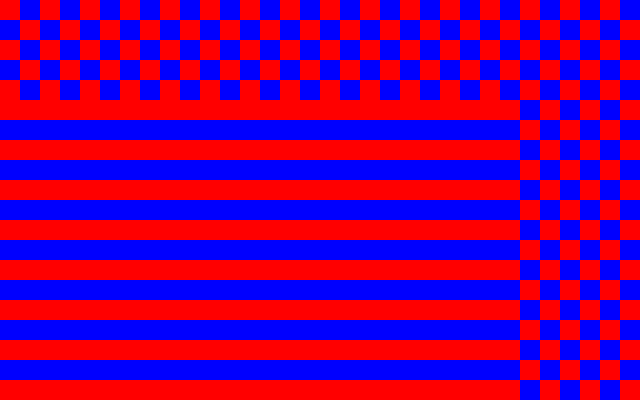 Если покупатель на данный нюанс не обратил внимания, то вернуть такой монитор становится проблематично. Поэтому рекомендуется для проверки монитора компьютера на битые пиксели онлайн использовать специальную утилиту — ее можно взять в магазин, предварительно переписав на флеш-накопитель.
Если покупатель на данный нюанс не обратил внимания, то вернуть такой монитор становится проблематично. Поэтому рекомендуется для проверки монитора компьютера на битые пиксели онлайн использовать специальную утилиту — ее можно взять в магазин, предварительно переписав на флеш-накопитель.
 Если вышел из строя управляющий транзистор, убирать поврежденный элемент экрана можно только с помощью специального лазера. Однако если причиной является зависание субпикселя, пользователь может избавится от дефекта, применив программу Bad Crystal.
Если вышел из строя управляющий транзистор, убирать поврежденный элемент экрана можно только с помощью специального лазера. Однако если причиной является зависание субпикселя, пользователь может избавится от дефекта, применив программу Bad Crystal. Распакуйте ZIP-архив и запустите приложение двойным щелчком мыши. После этого нажмите на кнопку «Start TEST». В утилите доступны восемь сценариев, в том числе калибровка яркости и контрастности. Если возникнет необходимость изменить какие-либо настройки, программа подскажет как это сделать.
Распакуйте ZIP-архив и запустите приложение двойным щелчком мыши. После этого нажмите на кнопку «Start TEST». В утилите доступны восемь сценариев, в том числе калибровка яркости и контрастности. Если возникнет необходимость изменить какие-либо настройки, программа подскажет как это сделать.